Не приходят уведомления в VK: что делать и как всё настроить? Инструкции для 10 типов уведомлений
Не видите, что вам кто-то написал в личку или оставил комментарий к посту? Или еще хуже — не приходят уведомления из рекламного кабинета? Срочно надо исправлять! Делимся пошаговыми инструкциями, которые помогут устранить проблему.
Почему не приходят уведомления во ВКонтакте. В большинстве случаев дело в настройках профиля. Скорее всего, вы разрешили системе отправлять уведомления не обо всех важных для вас событиях. Как это исправить и как пошагово поменять настройки с десктопа и смартфона, рассказываем в этом материале:
-
Не приходят уведомления о лайках, комментариях и ответах на истории
-
Не приходят уведомления о заявках в друзья, упоминаниях и приглашениях в сообщества
-
Не приходят уведомления о новых записях в выбранных сообществах
Не приходят уведомления о новых сообщениях во ВКонтакте
Без паники — настроить уведомления во ВКонтакте просто. Вам понадобятся:
-
эта статья с пошаговыми инструкциями;
-
устройство, с которого вы обычно пользуетесь соцсетью.
Как настроить с компьютера
Шаг 1. Зайдите во ВКонтакте, кликните в правом верхнем углу на иконку со своей аватаркой. Откроется выпадающий список. Перейдите в раздел «Настройки».
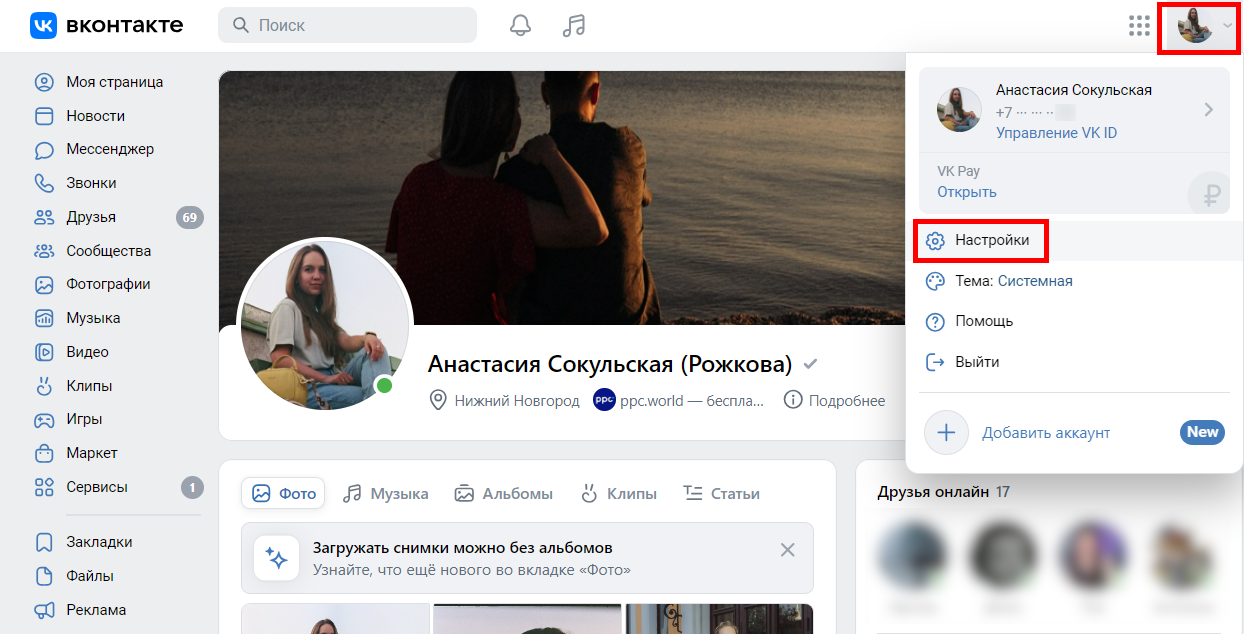
Шаг 2. В правом меню кликните на поле «Уведомления» и на открывшейся странице найдите раздел «Сообщения».

Шаг 3. В разделе «Личные сообщения» кликните на поле «Все» — откроется выпадающий список с настройками уведомлений об упоминаниях в чатах. Вы можете:
-
отключить уведомления о любых сообщениях;
-
включить уведомления о любых сообщениях;
-
включить уведомления обо всех сообщениях, кроме упоминаний в общих чатах всех участников и тех, кто сейчас онлайн.
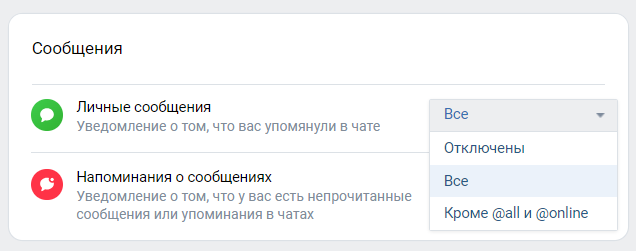
Шаг 4. В разделе «Напоминания о сообщениях» кликните на поле «Все» — откроется выпадающий список с настройками уведомлений о непрочитанных сообщениях. Вы можете отключить напоминания или, наоборот, настроить их получение:
-
только о личных сообщениях;
-
обо всех сообщениях;
-
только об упоминаниях.
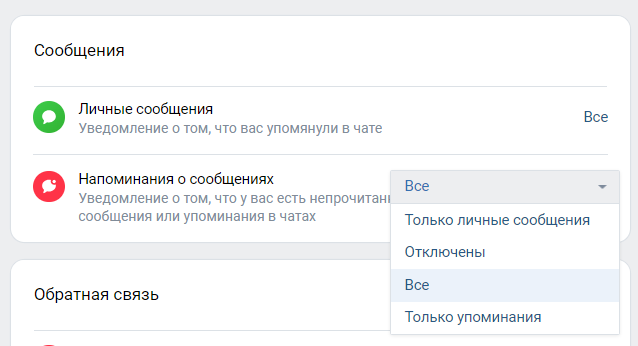
Как настроить с телефона
Шаг 1. Зайдите на свою страницу во ВКонтакте. Нажмите на иконку с тремя точками в правом верхнем углу — откроется список. Кликните на раздел «Настройки».

Шаг 2. Перейдите в раздел «Уведомления», а внутри него — в раздел «Мессенджер».
Шаг 3. В поле «Уведомление о сообщениях» переведите чекбокс в активное положение. Так вы активируете уведомления:
-
о личных сообщениях;
-
о сообщениях в групповых чатах;
-
об упоминаниях в чатах;
-
о непрочитанных сообщениях;
-
о реакциях на сообщения;
-
от важных контактов.
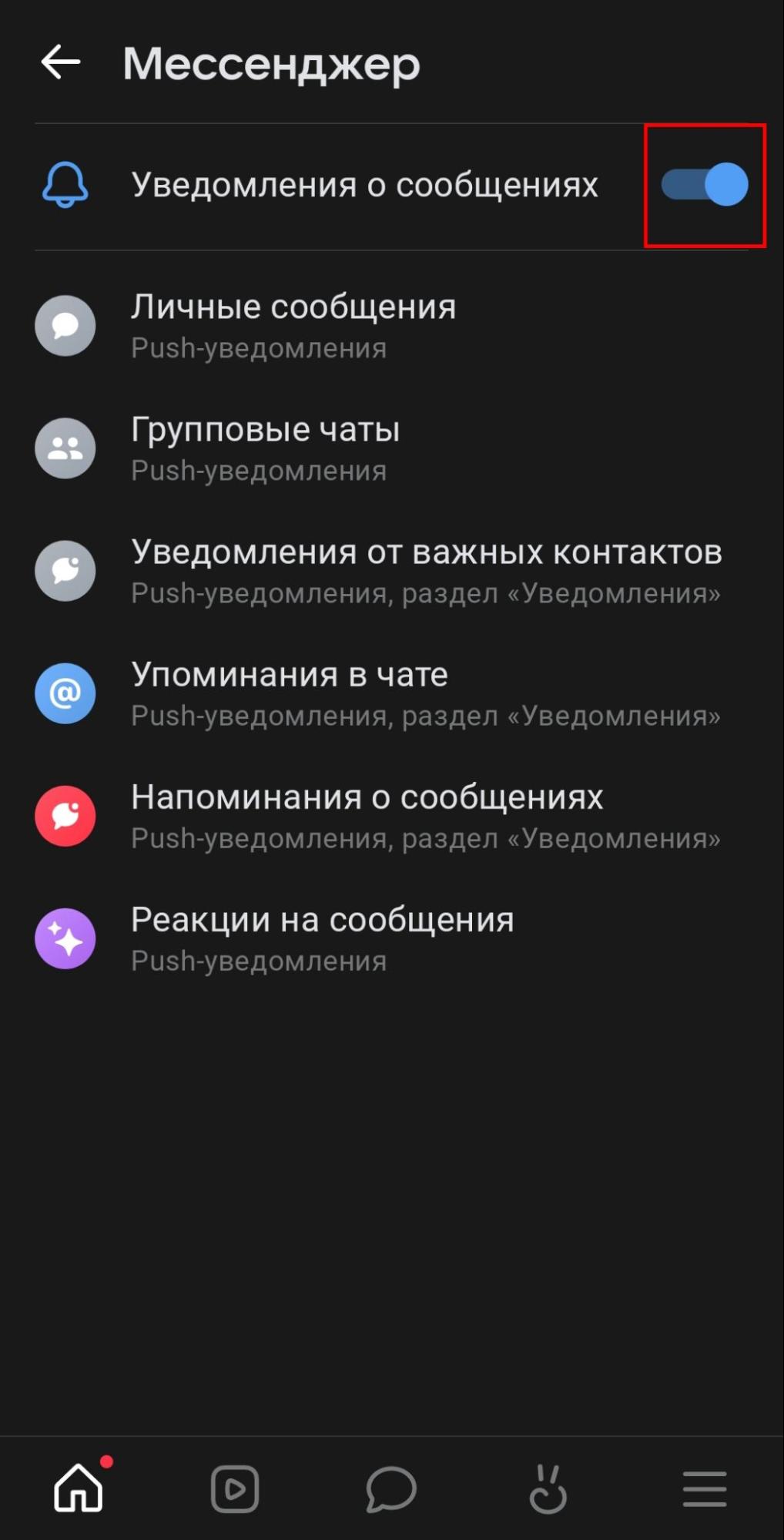
Шаг 4. Для более детальной настройки кликните на нужное поле — например, на «Групповые чаты», — и настройте внешний вид и содержание уведомлений. Вы можете выбрать:
-
что показывать в уведомлении — имя и текст или только имя;
-
как вы хотите получать пуш-уведомления — со звуком и вибрацией или без.
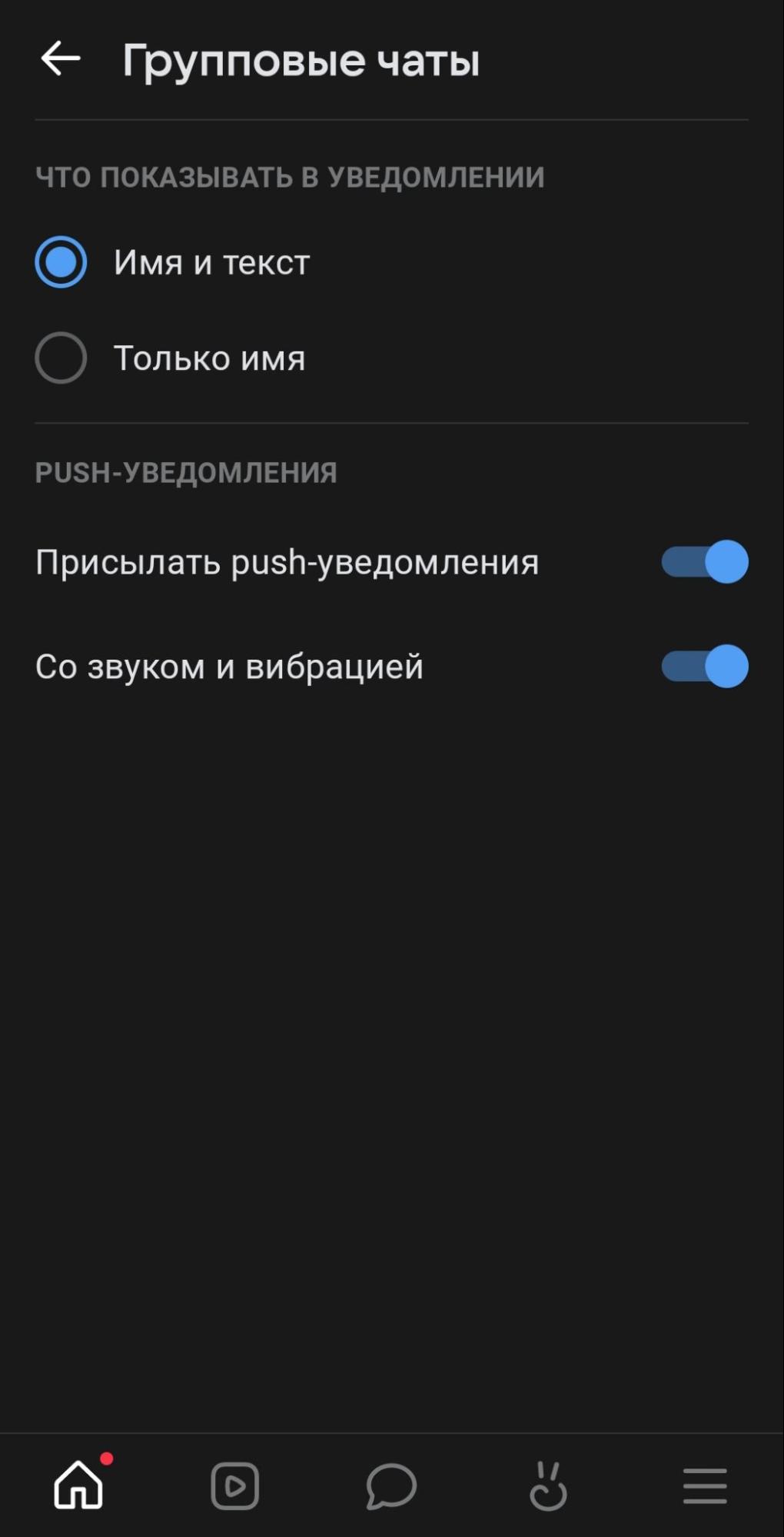
Не приходят уведомления о лайках, комментариях и ответах на истории
Поможем вам всё настроить за пару минут.
Как настроить с компьютера
Шаг 1. Зайдите во ВКонтакте, кликните в правом верхнем углу на иконку со своей аватаркой. Перейдите в раздел «Настройки».
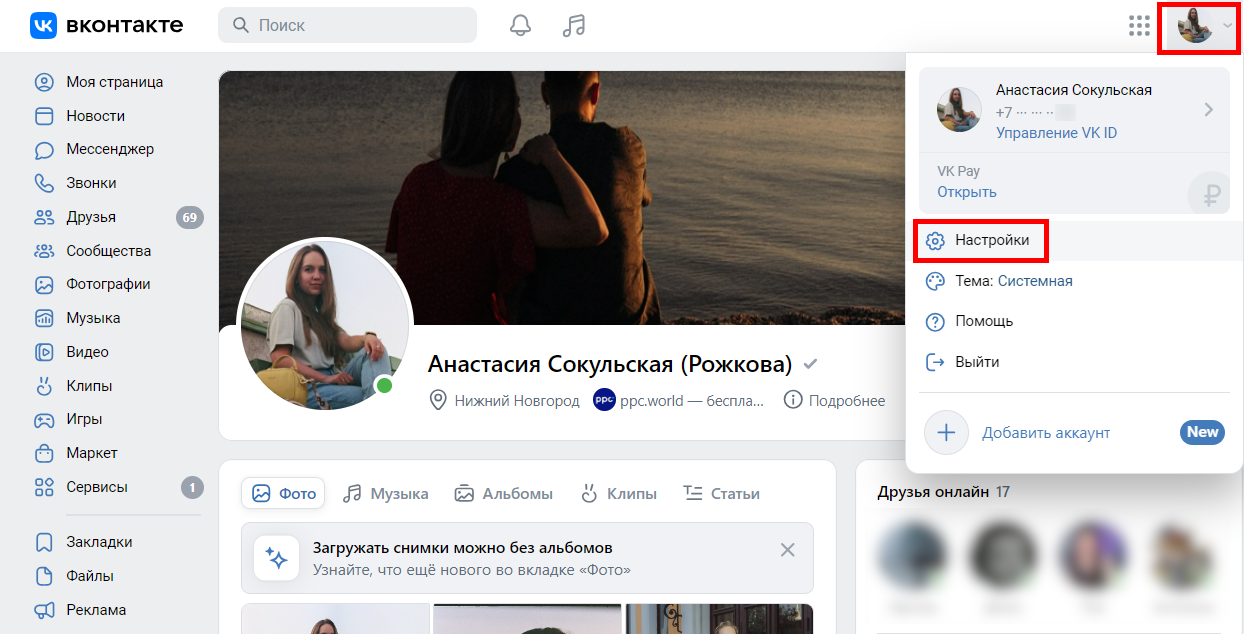
Шаг 2. В правом меню кликните на поле «Уведомления» и на открывшейся странице найдите раздел «Обратная связь».
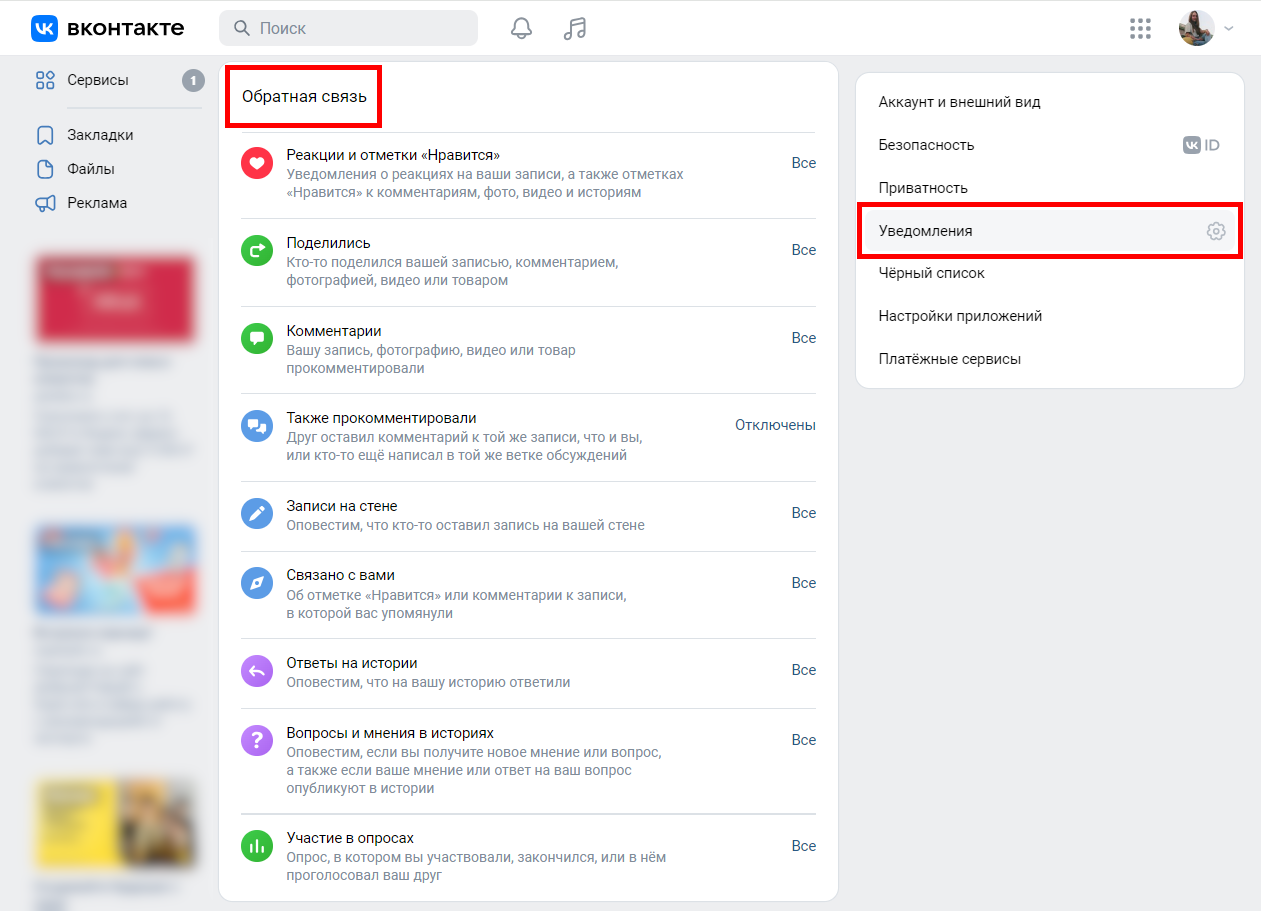
Шаг 3. Чтобы настроить уведомления о лайках, кликните на поле «Реакции и отметки „Нравится“». В выпадающем списке выберите настройки оповещений:
-
отключены;
-
все;
-
только важные.
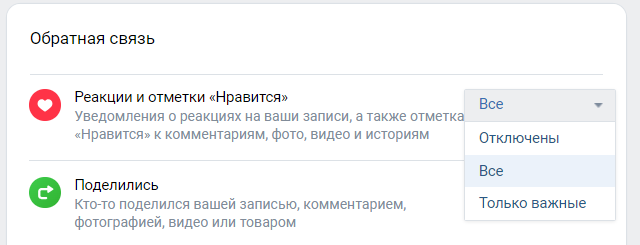
Шаг 4. Чтобы настроить уведомления о комментариях, кликните на поле «Комментарии» и выберите, какие уведомления хотите получать:
-
все;
-
только важные;
-
никакие.
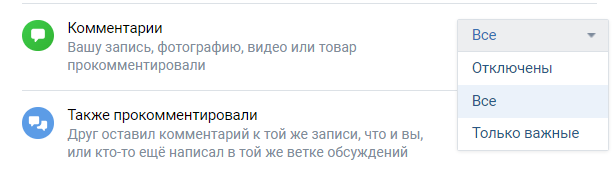
Шаг 5. Чтобы настроить уведомления об ответах на ваши истории, кликните на соответствующее поле — «Ответы на истории» — и выберите, какие уведомления хотите получать:
-
все;
-
только важные;
-
никакие.
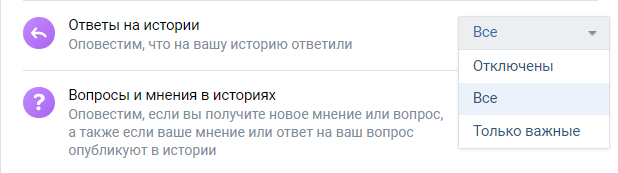
В том же блоке «Обратная связь» можно настроить уведомления для:
-
репостов — поле «Поделились»;
-
комментариев к записям, на которые реагировали вы — поле «Также прокомментировали»;
-
о новых записях от других пользователей на вашей странице — поле «Записи на стене»;
-
о лайках и отметках на записях с вашим упоминанием — поле «Связано с вами»;
-
об окончании опросов, в которых вы участвовали — поле «Участие в опросах».
Как настроить с телефона
Уведомления о лайках, комментариях и ответах на истории с телефона настраиваются в разных местах.
Как настроить уведомления о лайках и комментариях
Шаг 1. Зайдите на свою страницу во ВКонтакте. Нажмите на иконку с тремя точками в правом верхнем углу — откроется список. Кликните на раздел «Настройки».

Шаг 2. Перейдите в раздел «Уведомления», а внутри него — в раздел «Обратная связь».
Шаг 3. В поле «Уведомления об обратной связи» переведите чекбокс в активное положение. Так вы активируете уведомления о:
-
лайках;
-
репостах;
-
комментариях;
-
записях на стене;
-
упоминаниях;
-
участии в опросах;
-
контенте, связанном с вами;
-
отметках на фото;
-
комментариях друзей под теми же записями, которые комментировали вы.
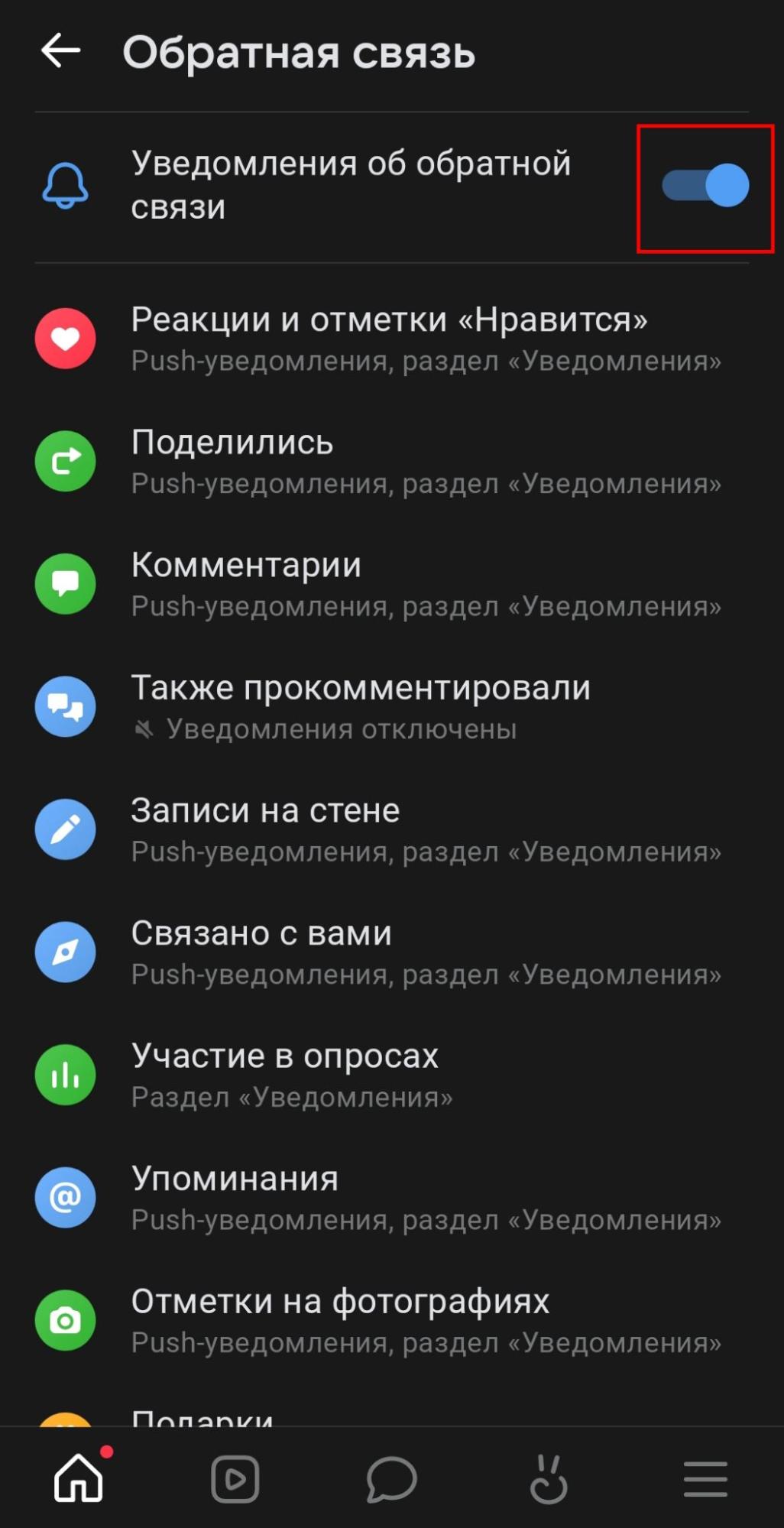
Шаг 4. Для более детальной настройки кликните на нужное поле — например, на «Комментарии». Вы можете выбрать:
-
какие уведомления вы хотите получать: все, важные или никакие;
-
как вы хотите получать пуш-уведомления — со звуком и вибрацией или без.
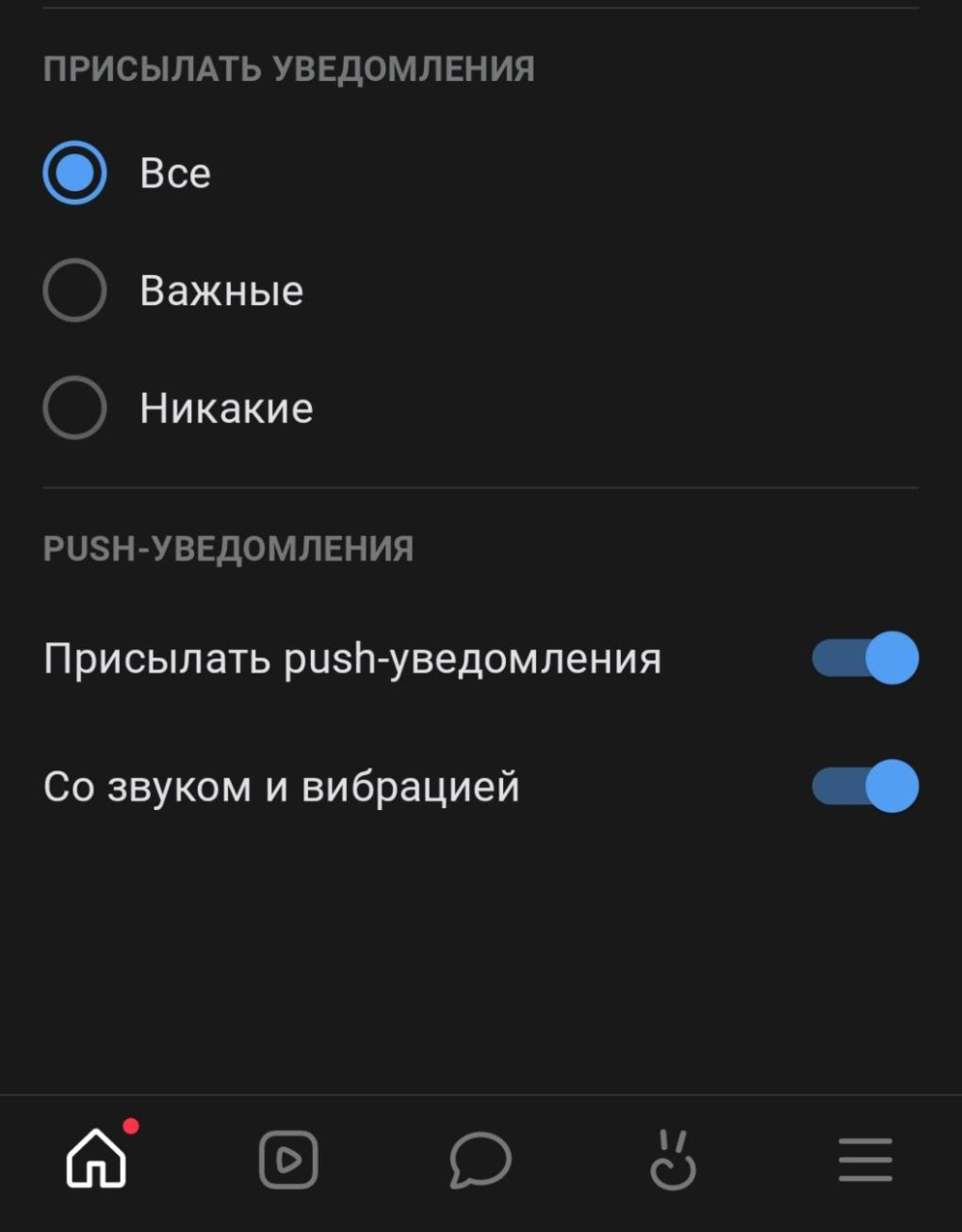
Как настроить уведомления об ответах на истории
Шаг 1. Зайдите на свою страницу во ВКонтакте. Нажмите на иконку с тремя точками в правом верхнем углу — откроется список. Кликните на раздел «Настройки».

Шаг 2. Перейдите в раздел «Уведомления», а внутри него — в раздел «Истории».
Шаг 2. В поле «Уведомления об историях» переведите чекбокс в активное положение. Так вы активируете уведомления об ответах, вопросах и новых историях.
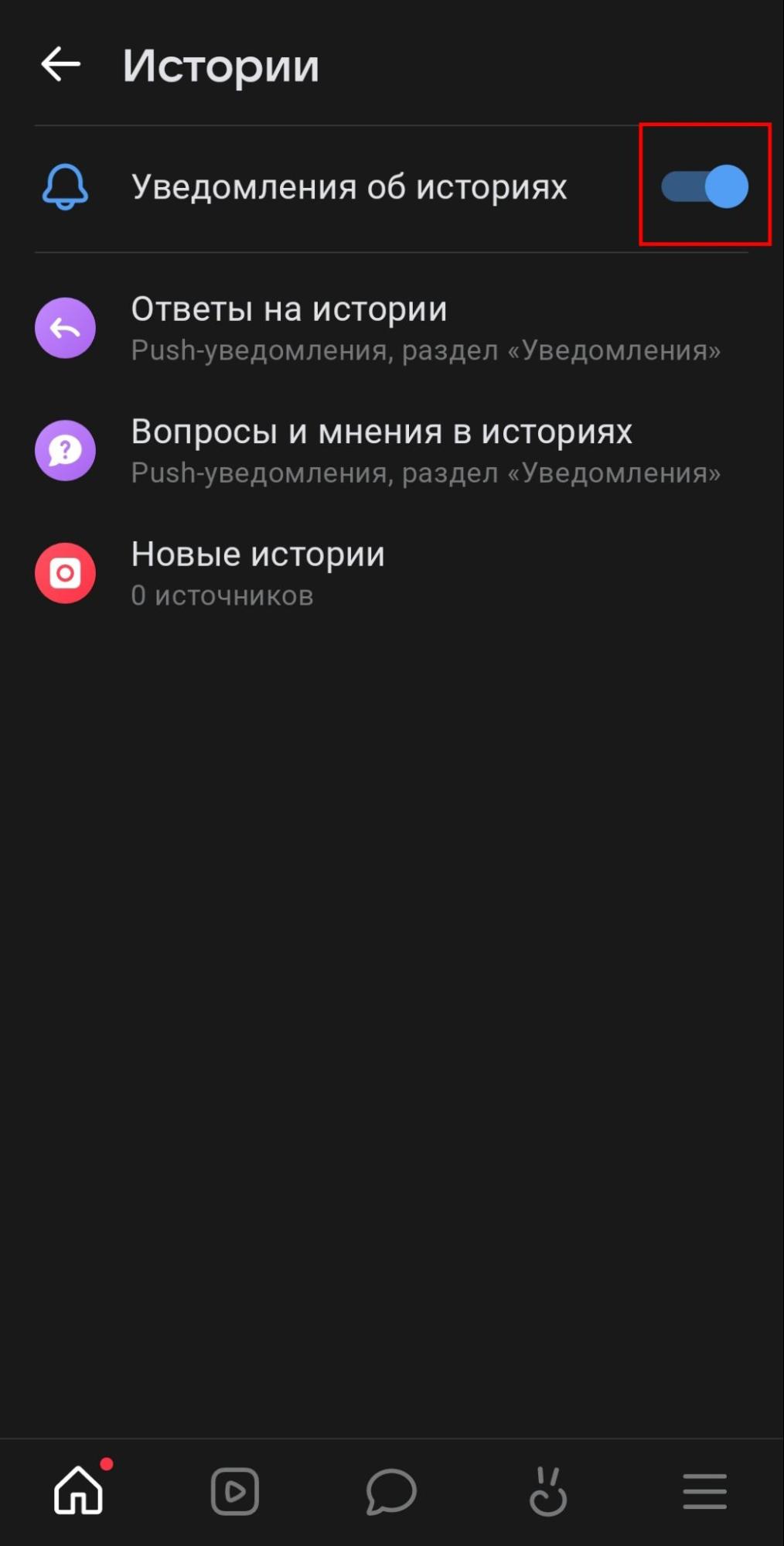
Шаг 3. Для более детальной настройки кликните на нужное поле — например, на «Ответы на истории». Вы можете выбрать:
-
какие уведомления вы хотите получать: все, важные или никакие;
-
как вы хотите получать пуш-уведомления — со звуком и вибрацией или без.
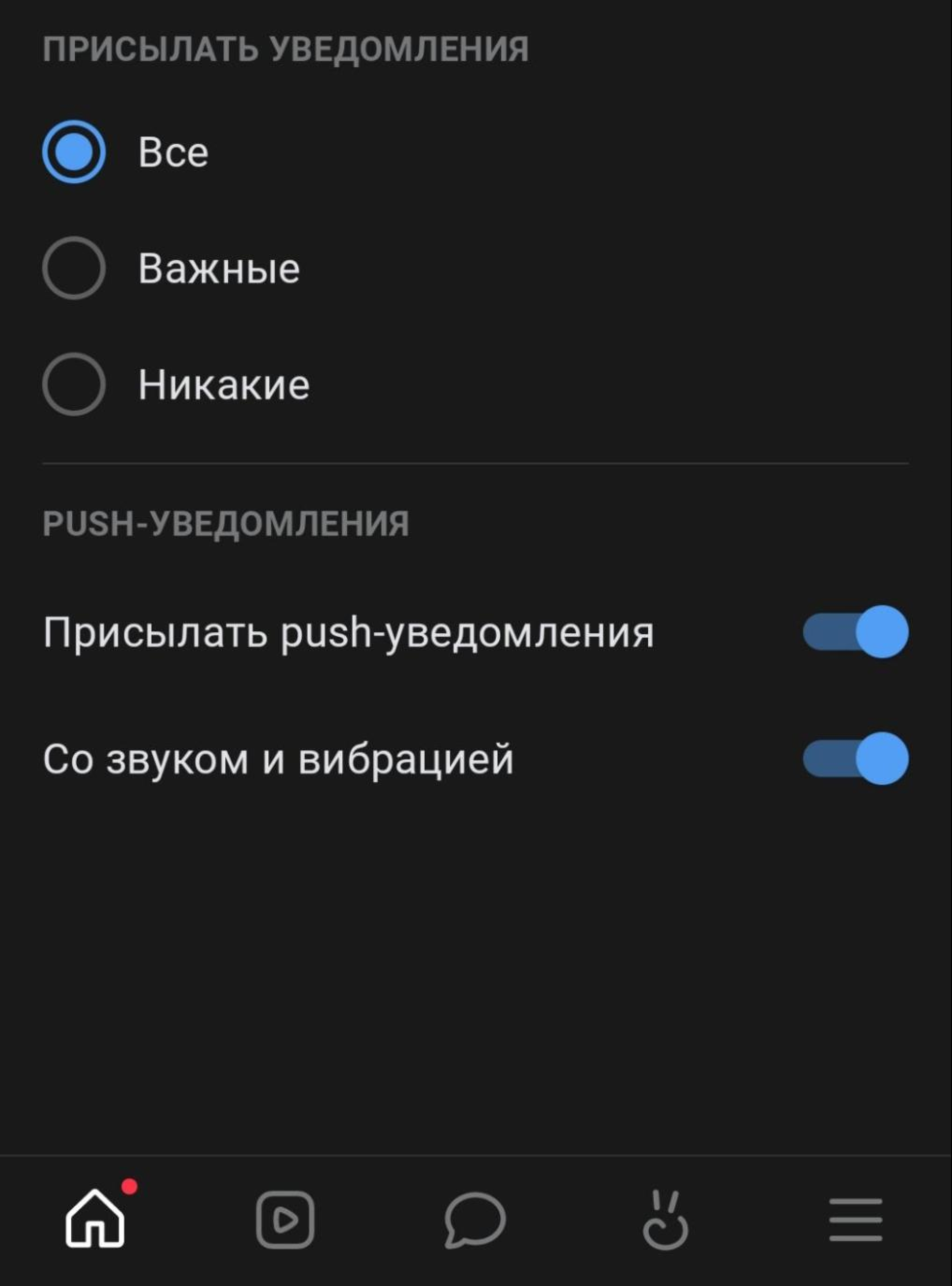
Не приходят уведомления о заявках в друзья, упоминаниях и приглашениях в сообщества
Не переживайте — сейчас всё исправим.
Как настроить с компьютера
Шаг 1. Зайдите во ВКонтакте, кликните в правом верхнем углу на иконку со своей аватаркой. Перейдите в раздел «Настройки».
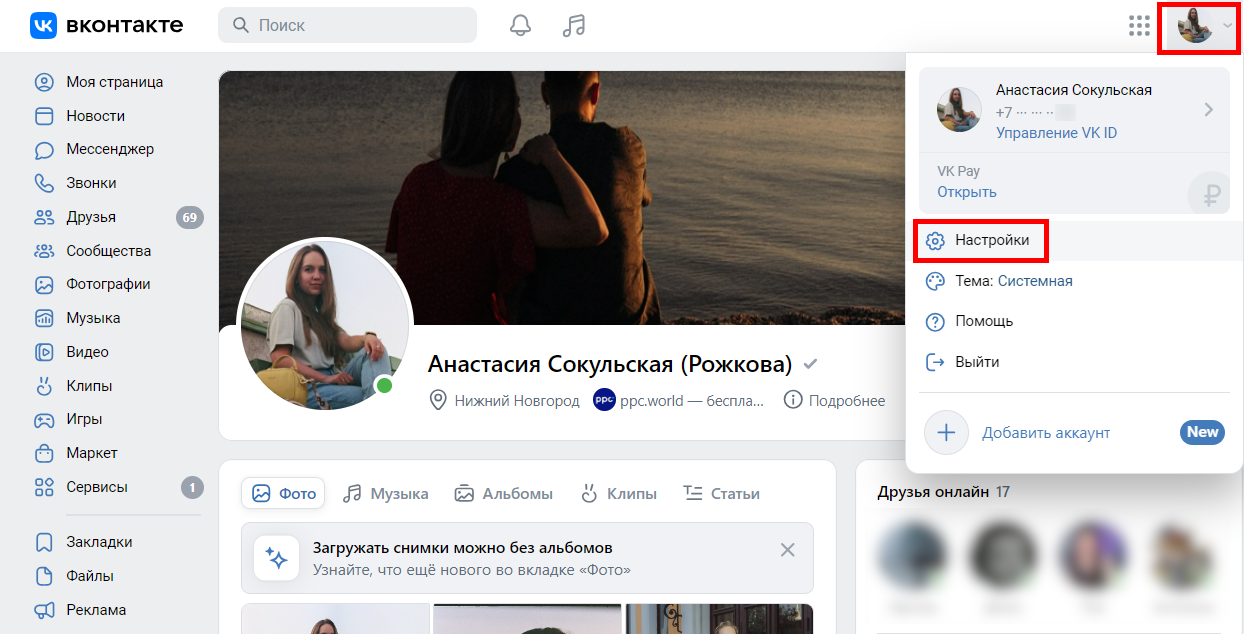
Шаг 2. В правом меню кликните на поле «Уведомления» и на открывшейся странице найдите раздел «События».
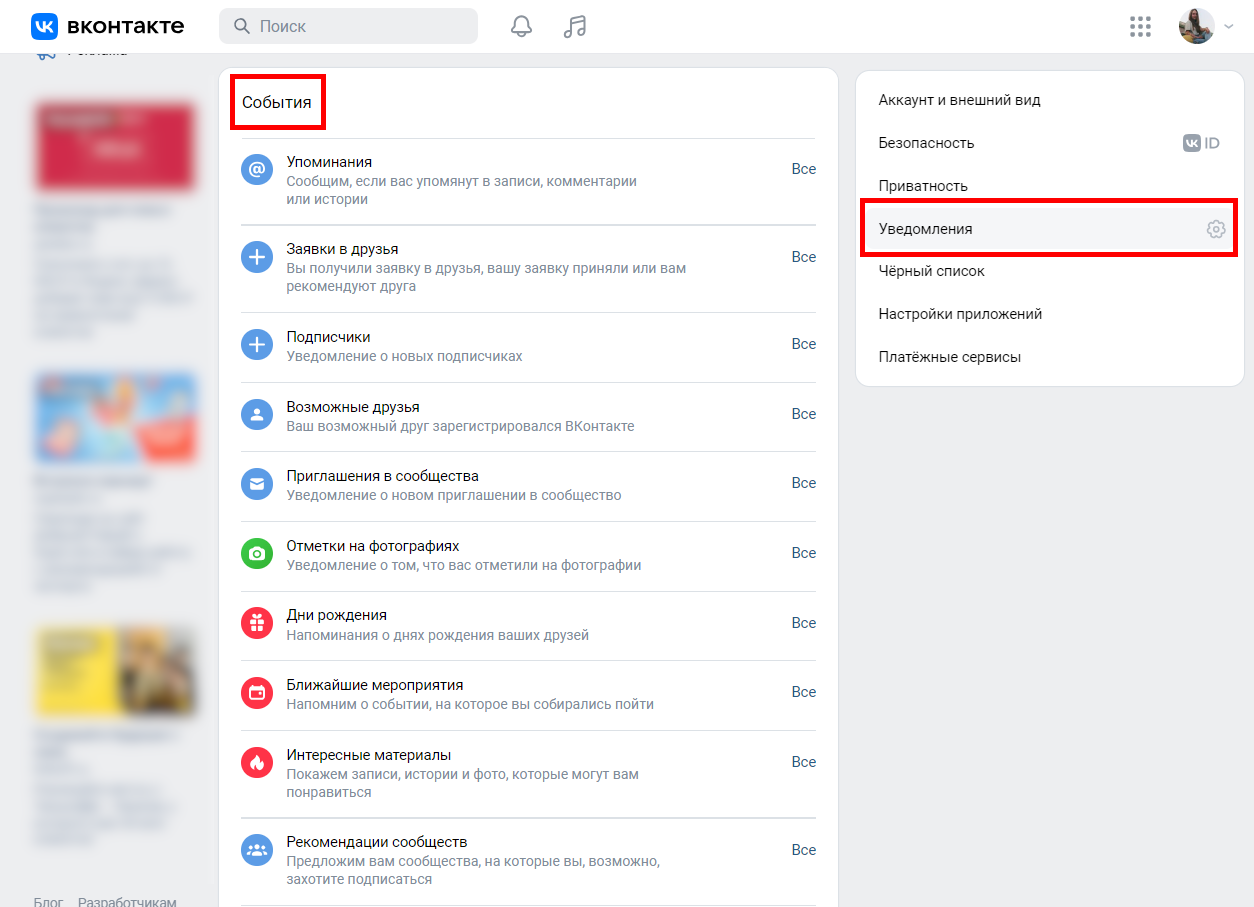
Шаг 3. Чтобы настроить уведомления о заявках в друзья, кликните на соответствующее поле — «Заявки в друзья» — и в выпадающем меню выберите, какие уведомления хотите получать:
-
все;
-
только важные;
-
никакие.
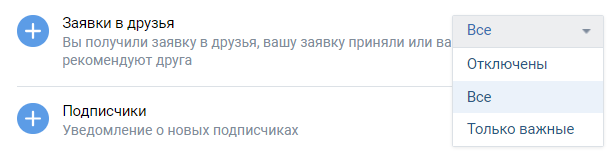
Шаг 4. Чтобы настроить уведомления об упоминаниях, кликните на соответствующее поле — «Упоминания» — и укажите, уведомления о каких упоминаниях хотите получать:
-
обо всех;
-
только о важных;
-
ни о каких.
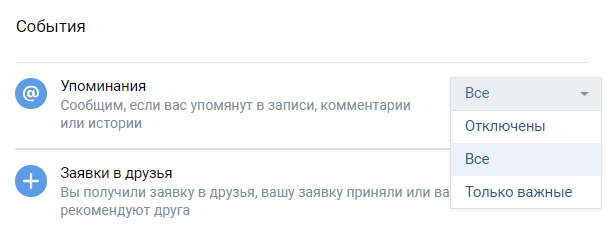
Шаг 5. Чтобы настроить уведомления о приглашении в сообщества, кликните на соответствующее поле — «Приглашения в сообщество» — и укажите, какие уведомления хотите получать:
-
все;
-
только важные;
-
никакие.
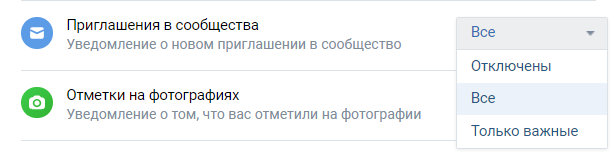
В том же блоке «События» можно настроить уведомления о:
-
новых подписчиках — поле «Подписчики»;
-
возможных друзьях — поле «Возможные друзья»;
-
отметках на фото — поле «Отметки на фотографиях»;
-
днях рождения — поле «Дни рождения».
Как настроить с телефона
Уведомления о заявках в друзья, упоминаниях и приглашениях в сообщества настраиваются с телефона в разных местах.
Как настроить уведомления о заявках в друзья
Шаг 1. Зайдите на свою страницу во ВКонтакте. Нажмите на иконку с тремя точками в правом верхнем углу — откроется список. Кликните на раздел «Настройки».

Шаг 2. Перейдите в раздел «Уведомления», а внутри него — в раздел «Друзья».
Шаг 3. В поле «Уведомления о друзьях» переведите чекбокс в активное положение. Так вы активируете уведомления о:
-
заявках в друзья;
-
новых подписчиках;
-
возможных друзьях;
-
днях рождения;
-
запросах на переписку;
-
интересных материалах.
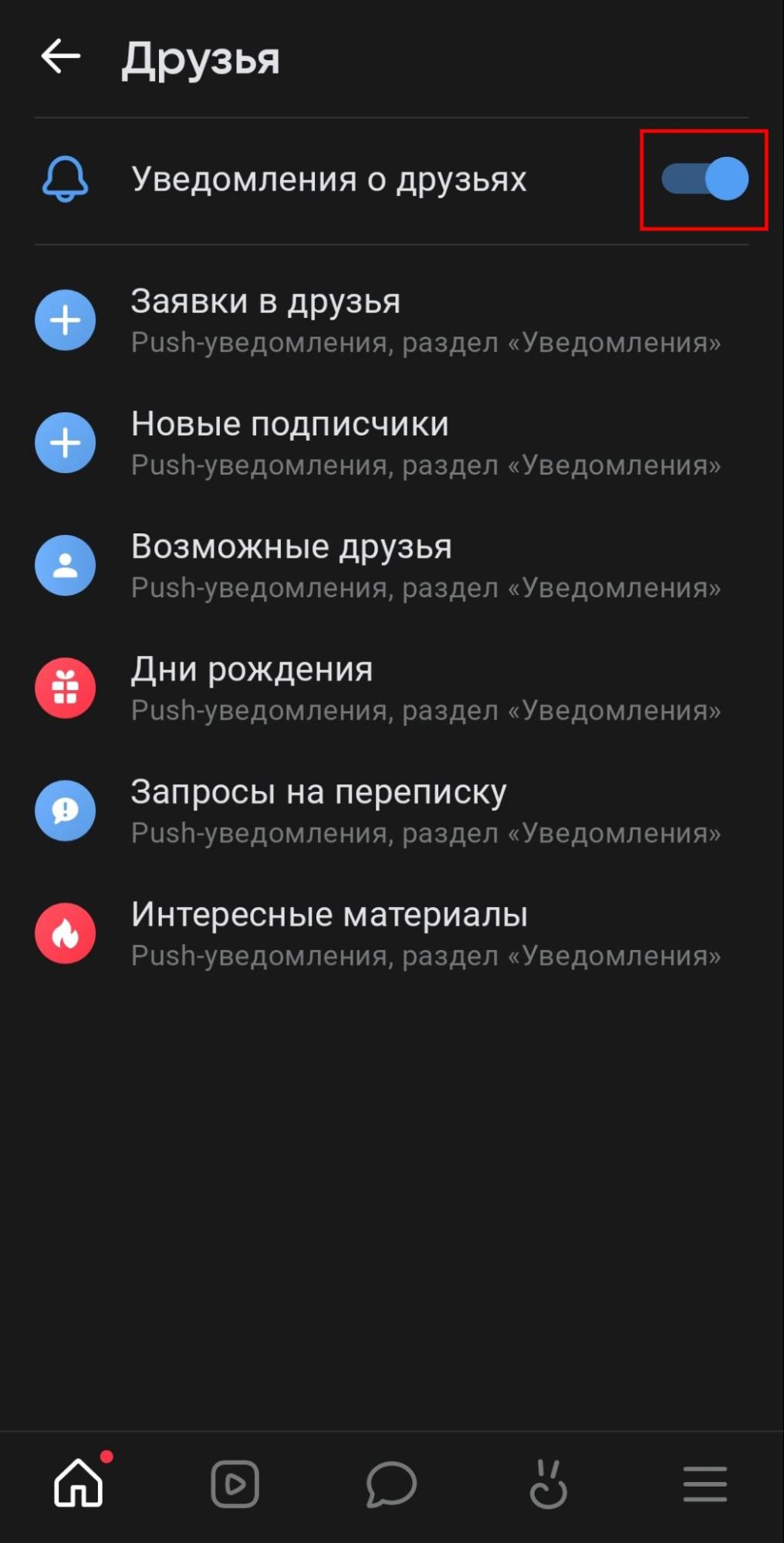
Шаг 4. Для более детальной настройки кликните на нужное поле — например, на «Заявки в друзья». Вы можете выбрать:
-
какие уведомления вы хотите получать: все, важные или никакие;
-
как вы хотите получать пуш-уведомления — со звуком и вибрацией или без.

Как настроить уведомления об упоминаниях
Шаг 1. Зайдите на свою страницу во ВКонтакте. Нажмите на иконку с тремя точками в правом верхнем углу — откроется список. Кликните на раздел «Настройки».

Шаг 2. Перейдите в раздел «Уведомления», а внутри него — в раздел «Обратная связь».
Шаг 3. Кликните на поле «Упоминания» и задайте необходимые настройки:
-
какие уведомления вы хотите получать: все, важные или никакие;
-
как вы хотите получать пуш-уведомления — со звуком и вибрацией или без.
Как настроить уведомления о приглашении в сообщества
Шаг 1. Зайдите на свою страницу во ВКонтакте. Нажмите на иконку с тремя точками в правом верхнем углу — откроется список. Кликните на раздел «Настройки».

Шаг 2. Перейдите в раздел «Уведомления», а внутри него — в раздел «Сообщества».
Шаг 3. В поле «Уведомления о сообществах» переведите чекбокс в активное положение. Так вы включите уведомления о:
-
приглашениях в сообщества;
-
записях в закрытых сообществах;
-
рекомендациях сообществ;
-
сообщениях сообществ;
-
ближайших мероприятиях;
-
интересных материалах;
-
событиях в управляемых сообществах.
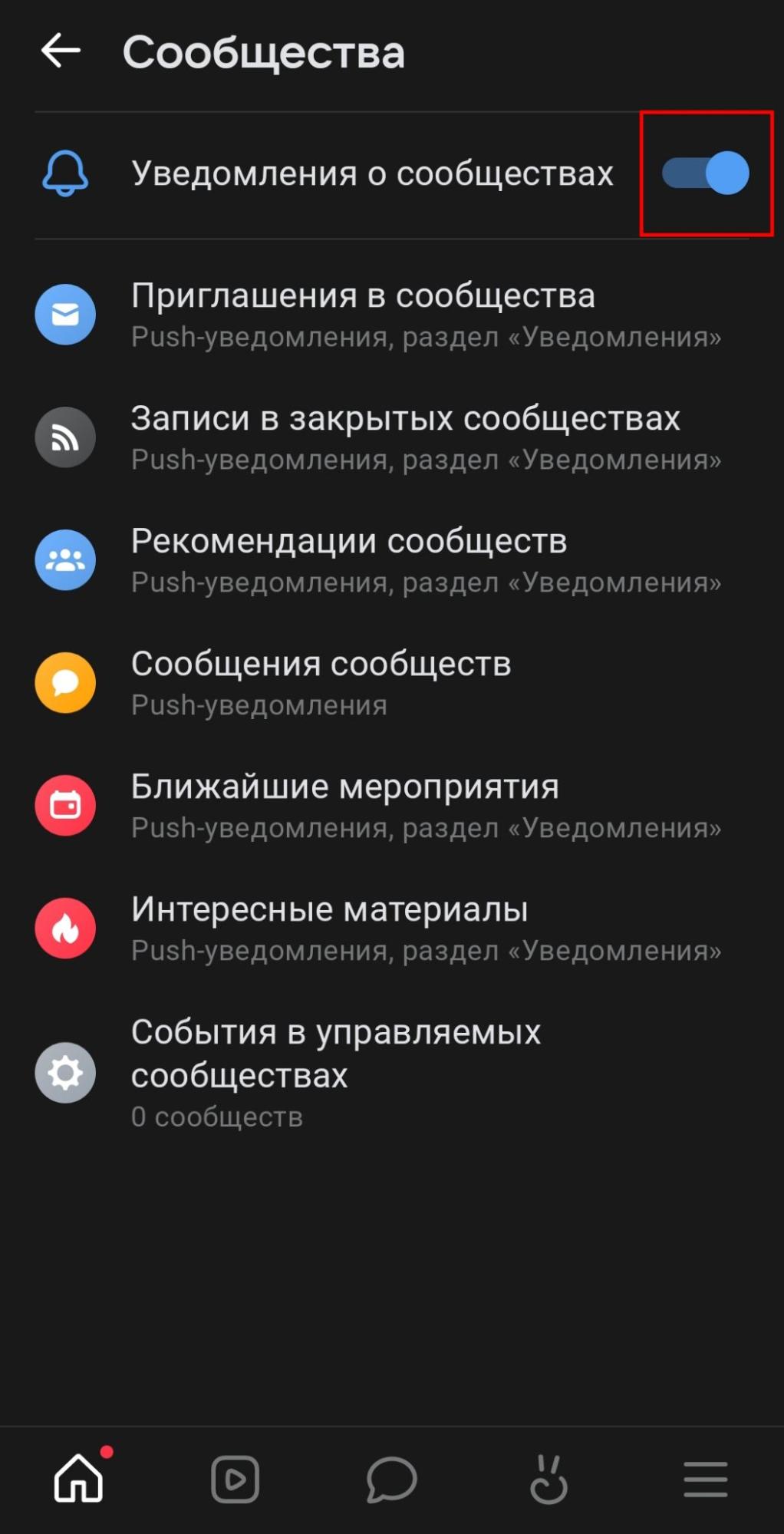
Шаг 4. Для детальной настройки уведомлений о приглашениях в сообщества кликните на соответствующее поле и задайте необходимые настройки:
-
какие уведомления вы хотите получать: все, важные или никакие;
-
как вы хотите получать пуш-уведомления — со звуком и вибрацией или без.
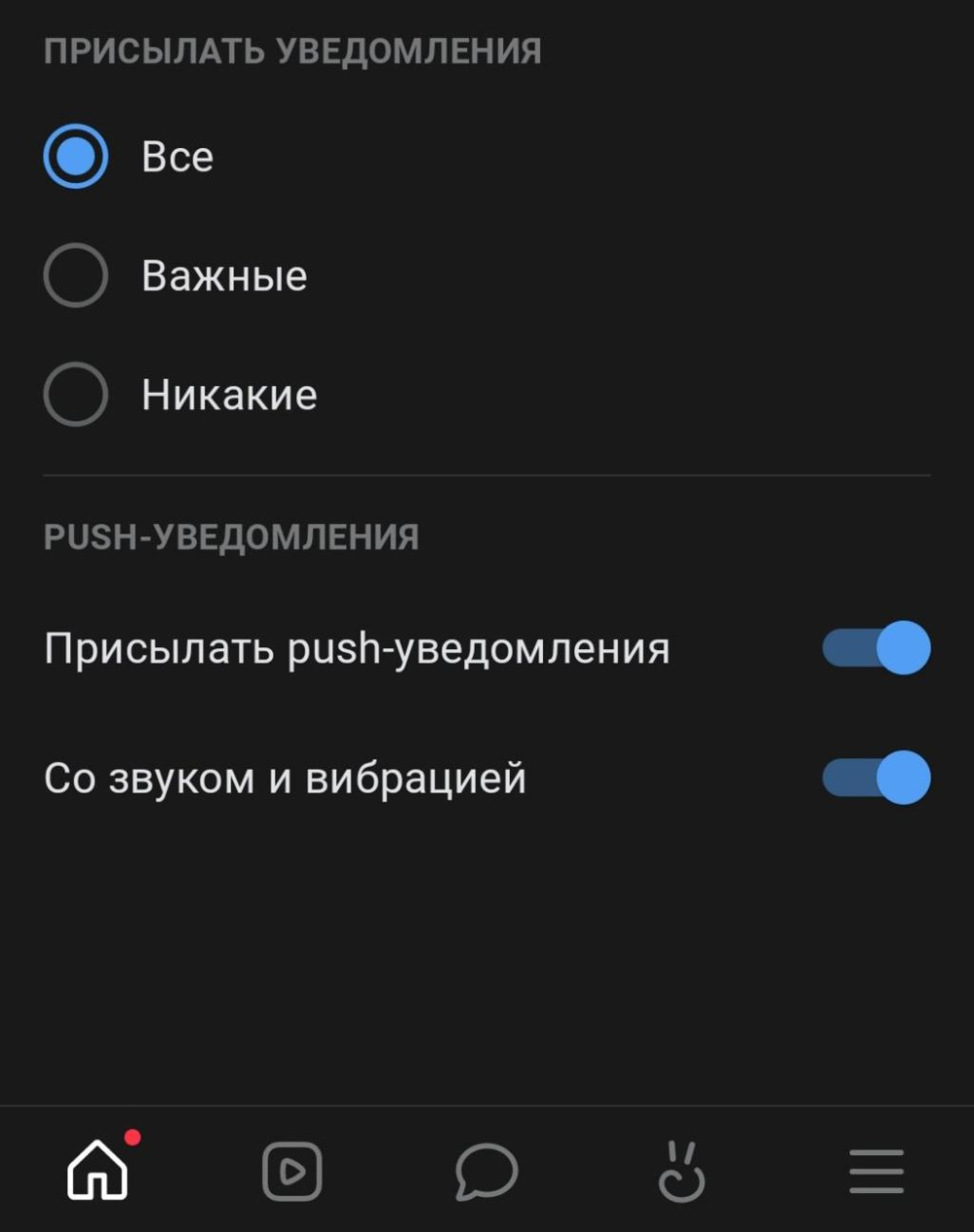
Не приходят уведомления о новых записях в выбранных сообществах
Если вы нажали на колокольчик внутри какой-то группы ВКонтакте, чтобы получать уведомления о новых постах, а пуши так и не начали приходить, стоит проверить настройки. Рассказываем, куда смотреть и как исправить ситуацию за пару минут.
Как настроить с компьютера
Шаг 1. Зайдите во ВКонтакте, кликните в правом верхнем углу на иконку со своей аватаркой. Перейдите в раздел «Настройки».
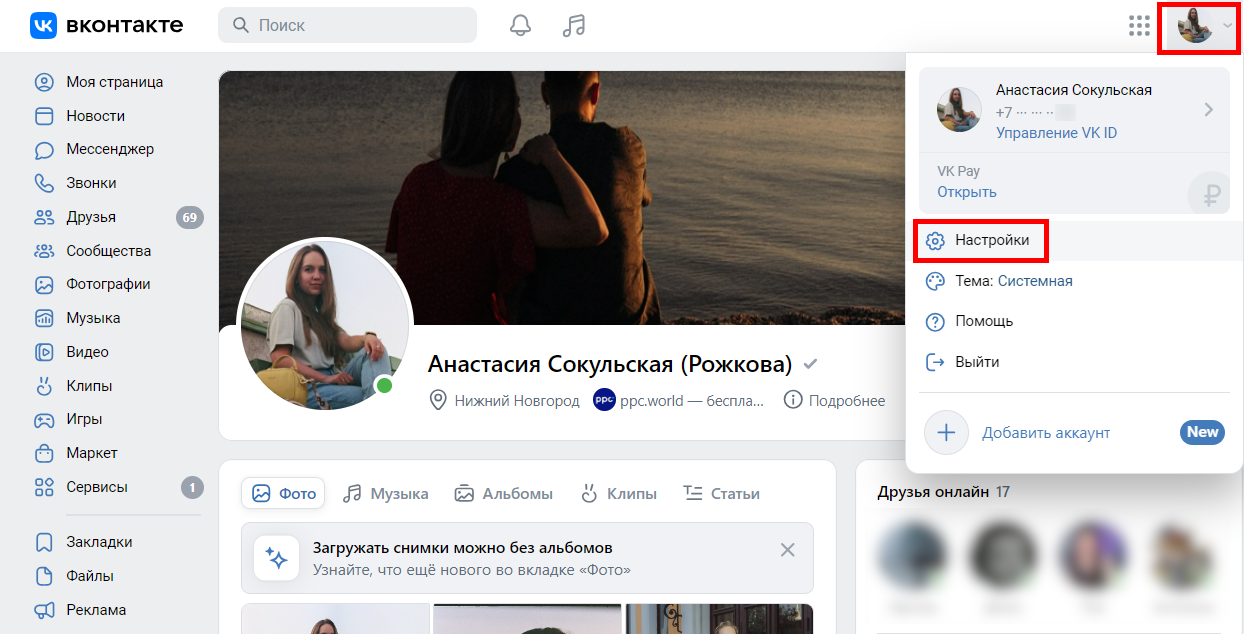
Шаг 2. В правом меню кликните на поле «Уведомления» и на открывшейся странице найдите раздел «Другое».
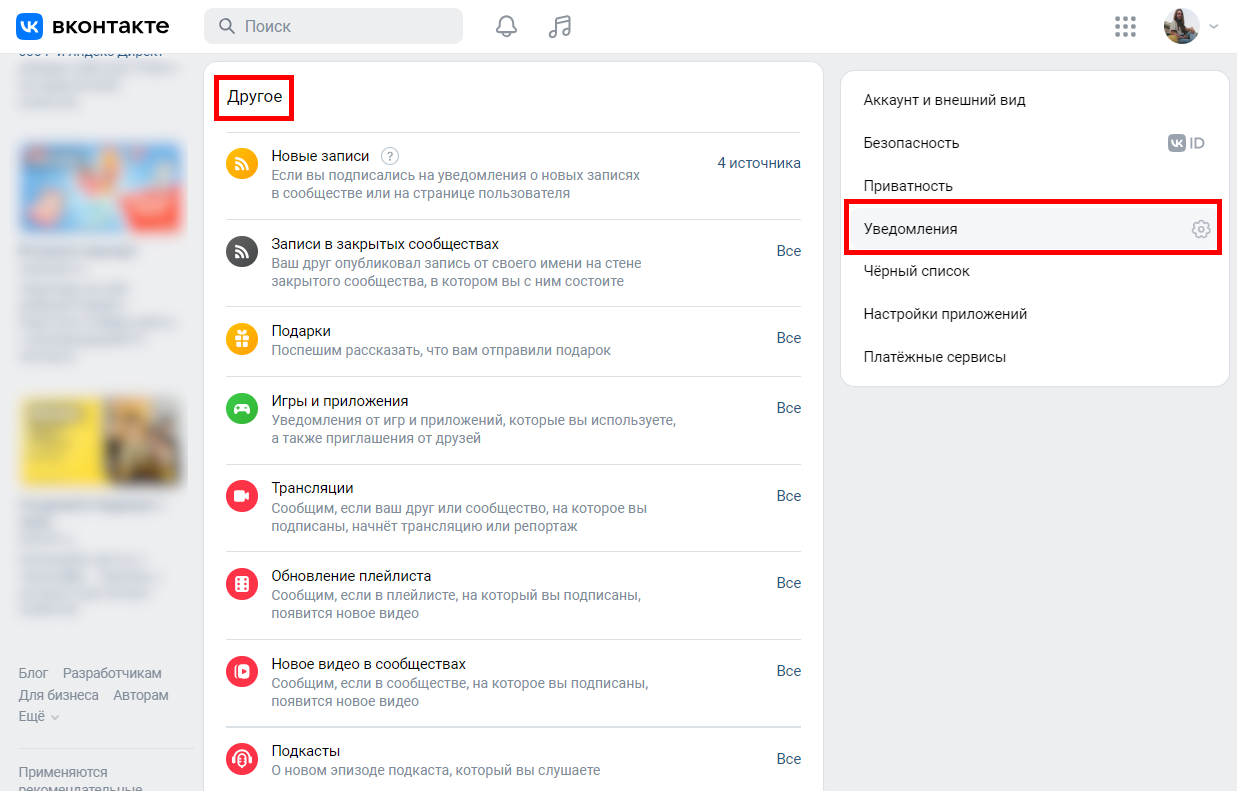
Шаг 3. Кликните на поле «Новые записи» — откроется список сообществ, в которых вы включили уведомления. Здесь можно проверить настройки и отписаться от некоторых источников.
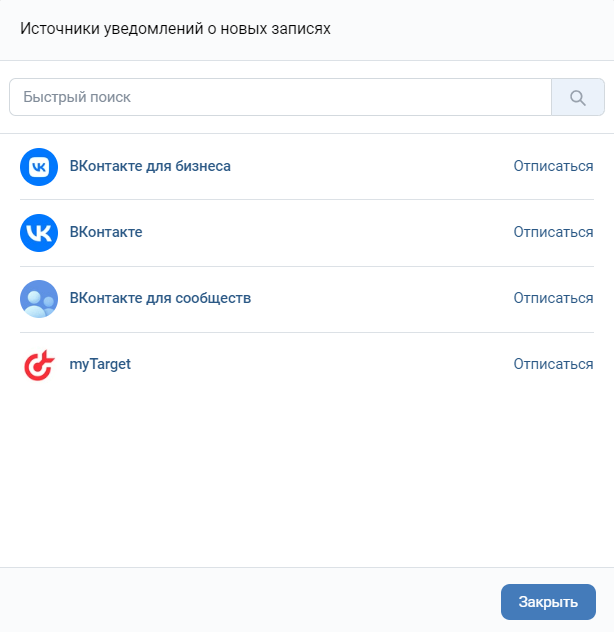
Шаг 4. Если вы обнаружили, что в списке источников нет сообщества, от которого вы хотите получать уведомления о новых записях, то кликните на раздел «Сообщества» в левом меню и зайдите в нужную группу.
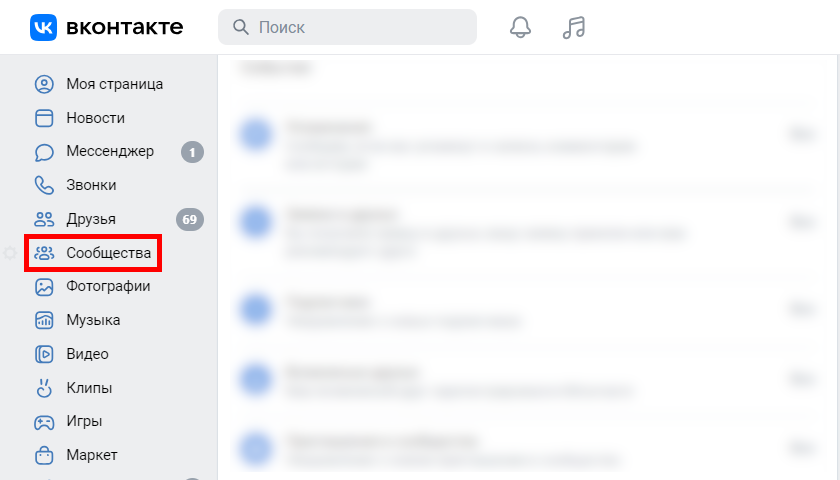
Шаг 5. Внутри выбранного сообщества в правом верхнем углу нажмите на кнопку «Еще», а затем кликните на иконку с колокольчиком.
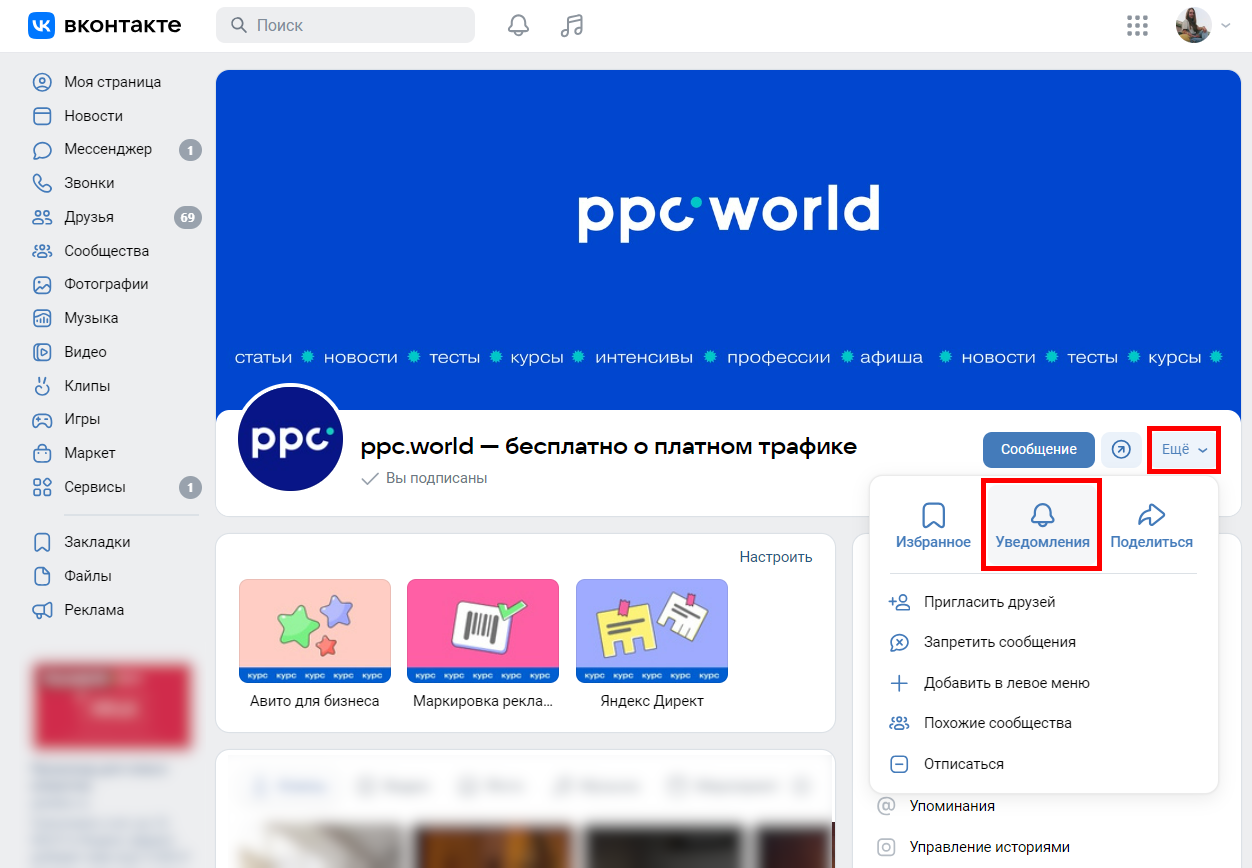
После этого вы начнете получать уведомления от выбранного сообщества. Также оно появится в списке источников в настройках уведомлений (см. шаг 3).
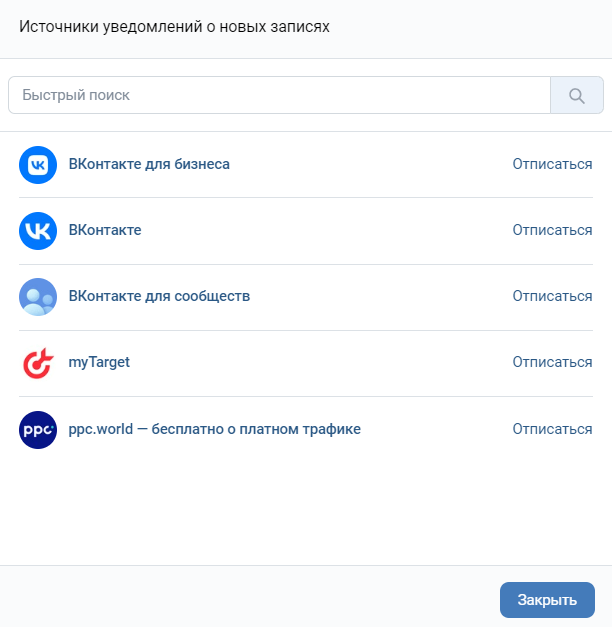
Какие еще уведомления можно настроить в разделе «Другое»:
-
о полученных подарках — поле «Подарки»;
-
о начале трансляций друзей и сообществ, на которых вы подписаны — поле «Трансляции»;
-
об обновлениях в сервисах, которыми вы пользуетесь — поле «Сервисы»;
-
о том, что ваш пост или историю посмотрело значительно больше людей, чем обычно — поле «Достижения».
Как настроить с телефона
Шаг 1. Зайдите на свою страницу во ВКонтакте. Нажмите на иконку с тремя точками в правом верхнем углу — откроется список. Кликните на раздел «Настройки».

Шаг 2. Перейдите в раздел «Уведомления», а внутри него — в раздел «Другое».
Шаг 3. Нажмите на поле «Новые записи». Откроется список сообществ, от которых вы получаете уведомления о новых записях. Можно удалить отдельные источники из этого списка.
Шаг 4. Если вы хотите добавить какие-то сообщества в список источников, нужно выйти из настроек, перейти в раздел «Сообщества» и выбрать нужную группу.
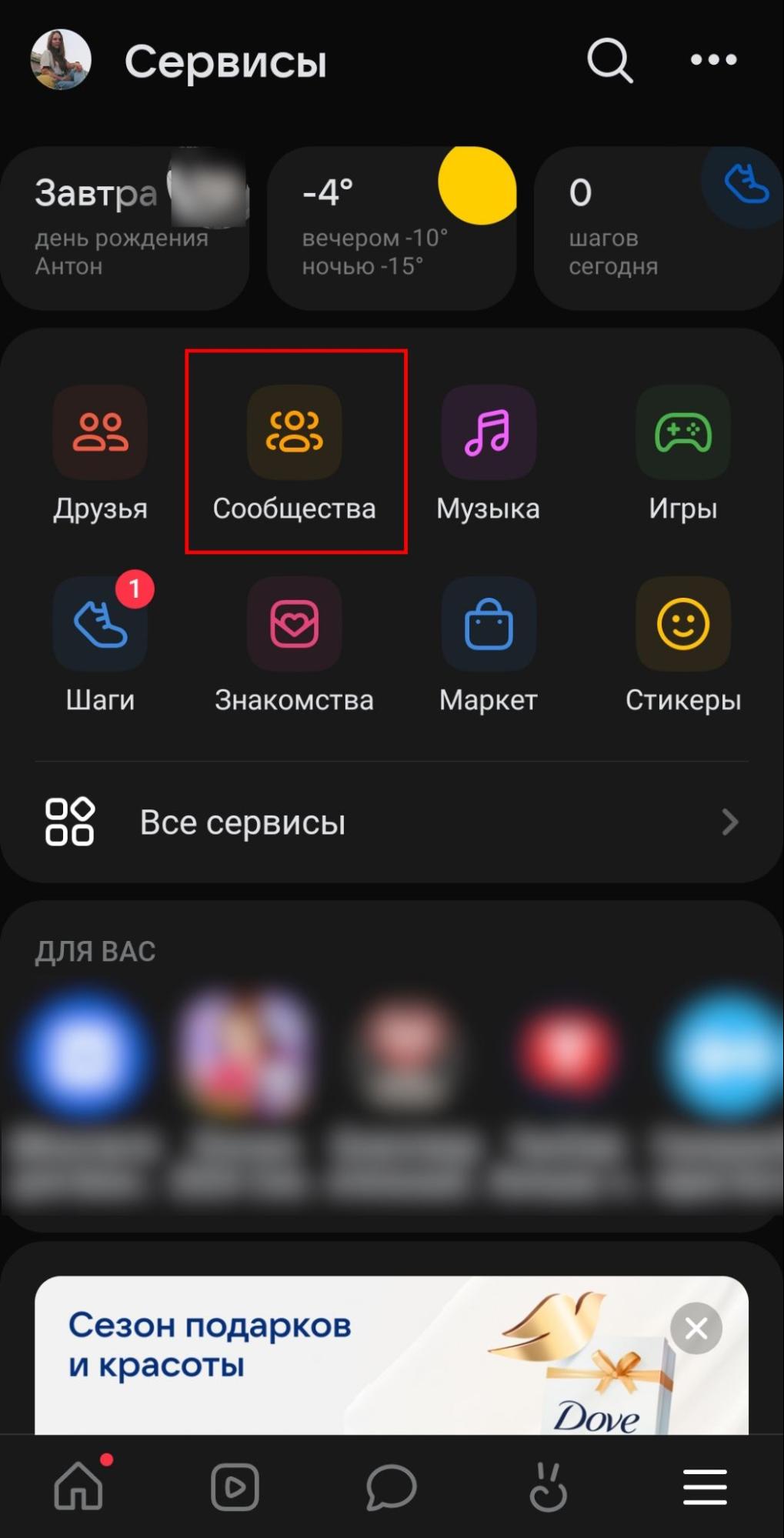
Шаг 5. В выбранном сообществе нажмите на иконку с тремя точками в правом верхнем углу.
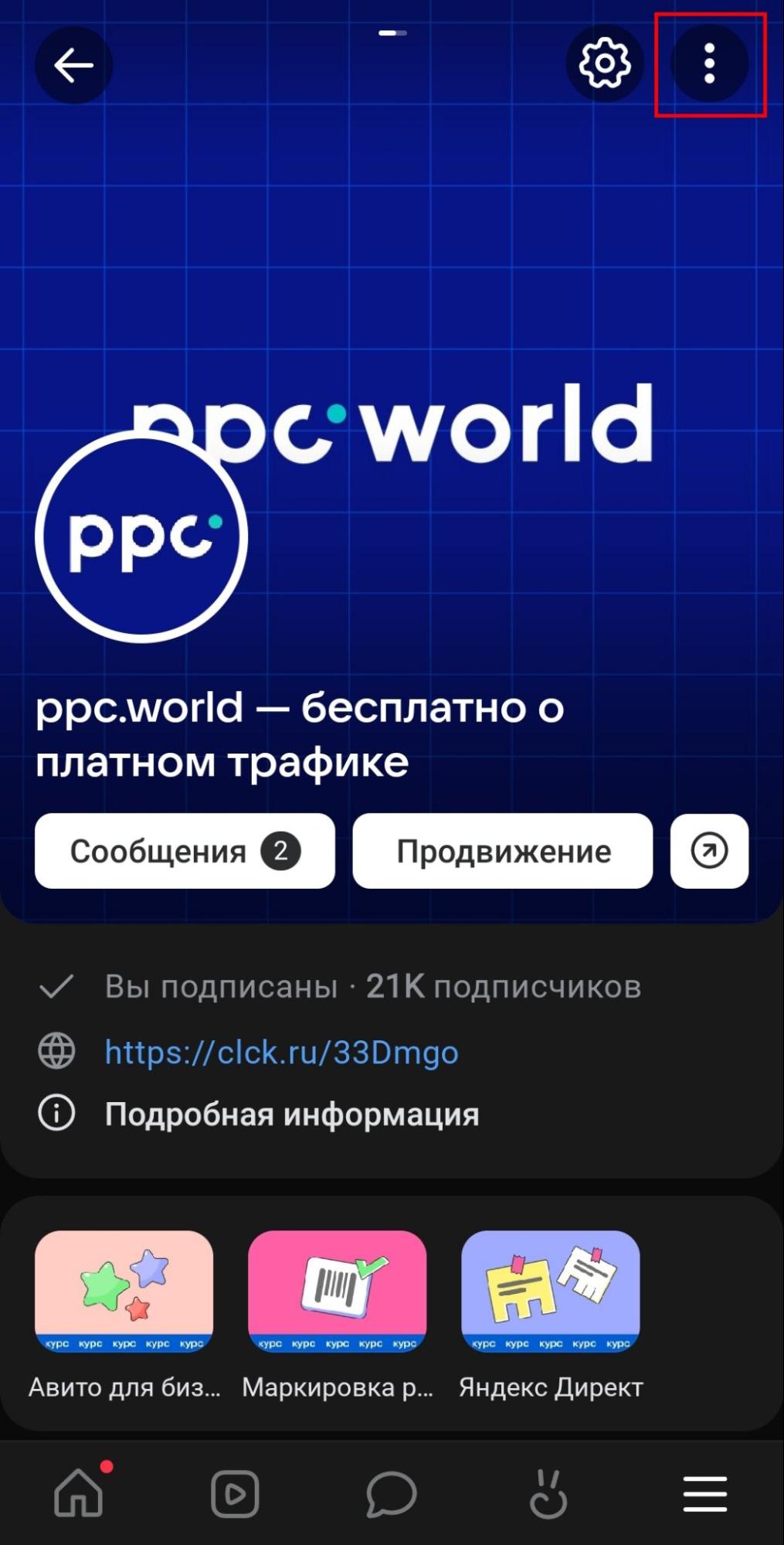
Шаг 6. В меню нажмите на иконку колокольчика в верхней строке, а затем выберите вариант «Уведомлять о новых записях».
Шаг 7. Снова зайдите в настройки профиля: «Уведомления» — «Другое» — «Новые записи». В списке источников должна появиться группа, в которой вы только подключили уведомления.
Не приходят уведомления из рекламного кабинета
Настроить получение уведомлений из старого рекламного кабинета ВКонтакте PRO и из VK Рекламы можно только с десктопа, увы. В мобильной версии и в приложении ВКонтакте такого функционала нет.
Шаг 1. Зайдите во ВКонтакте с компьютера, кликните в правом верхнем углу на иконку со своей аватаркой. Перейдите в раздел «Настройки».
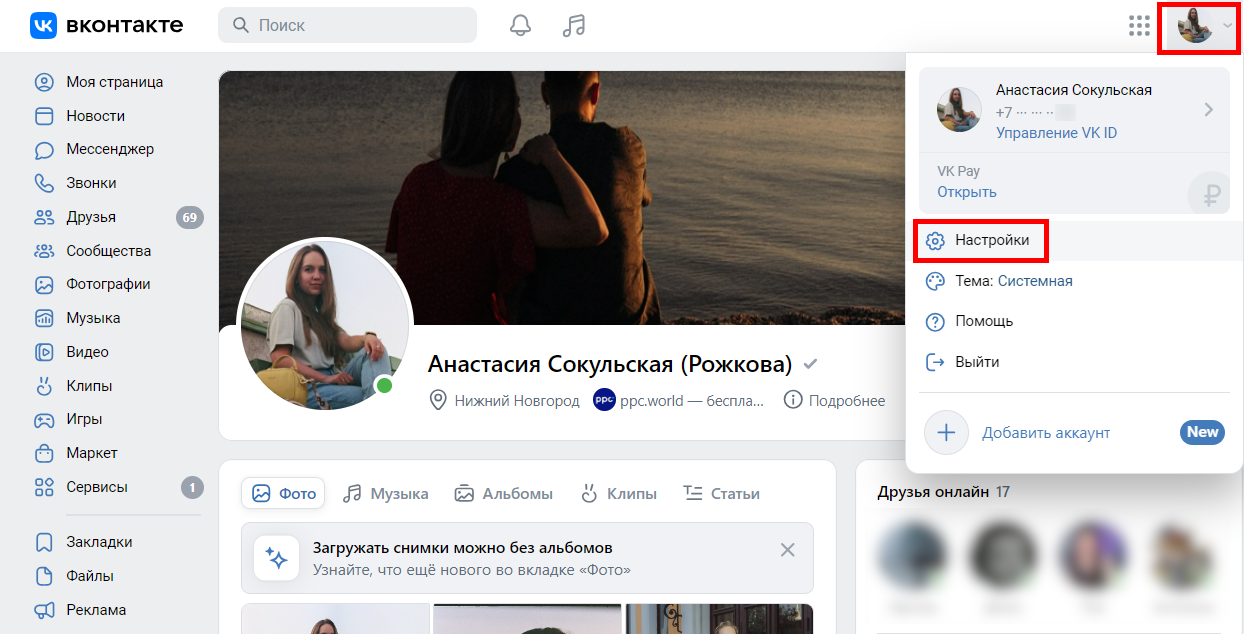
Шаг 2. В правом меню кликните на поле «Уведомления» и на открывшейся странице найдите раздел «Другое».
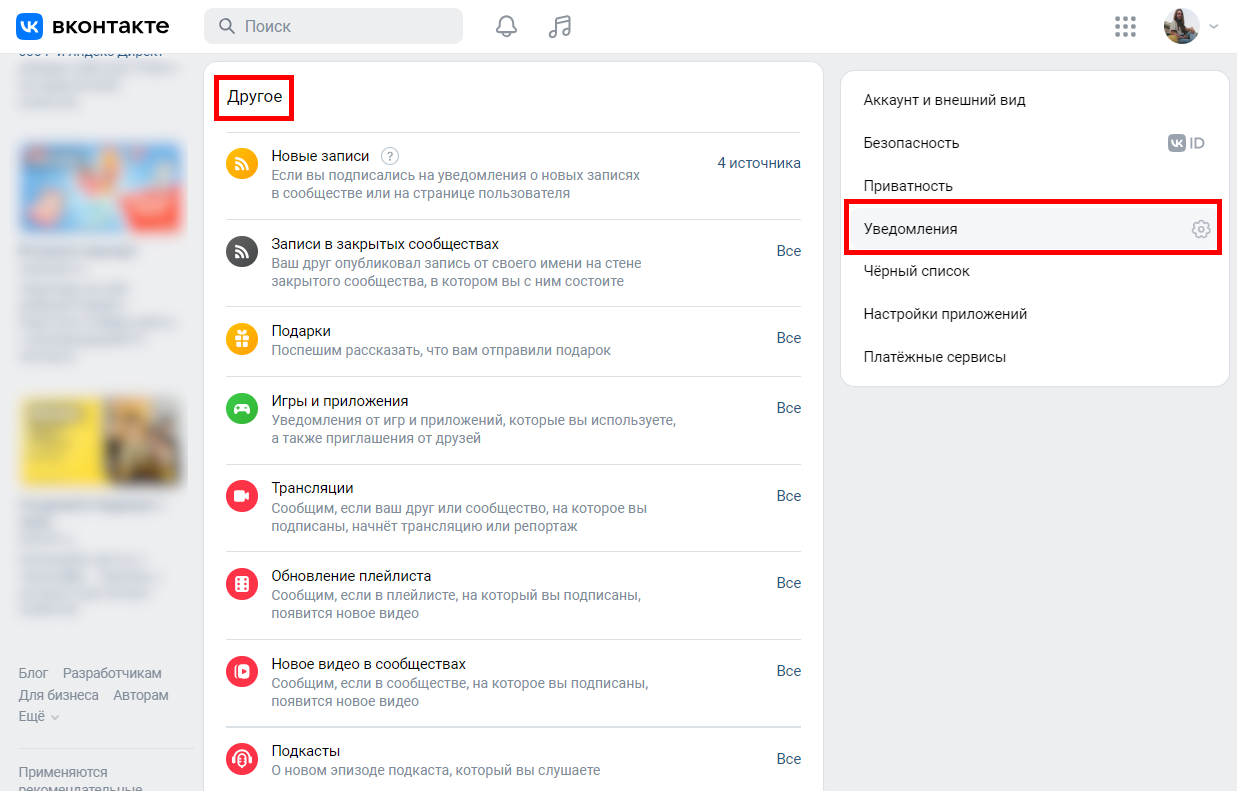
Шаг 3. Кликните на поле «Рекламный кабинет» и выберите, что хотите сделать: включить или отключить все уведомления.
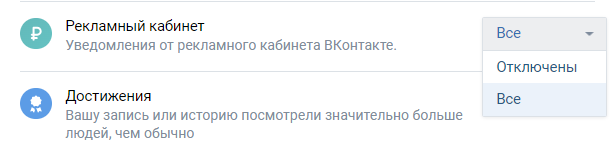
С помощью этой кнопки настраиваются уведомления из старого кабинета ВКонтакте PRO.
Шаг 4. Чтобы настроить получение уведомлений во ВКонтакте из VK Рекламы, зайдите в кабинет VK Рекламы, откройте настройки и в разделе «Уведомления» переключите чекбокс в соответствующем поле — «Уведомления ВКонтакте».
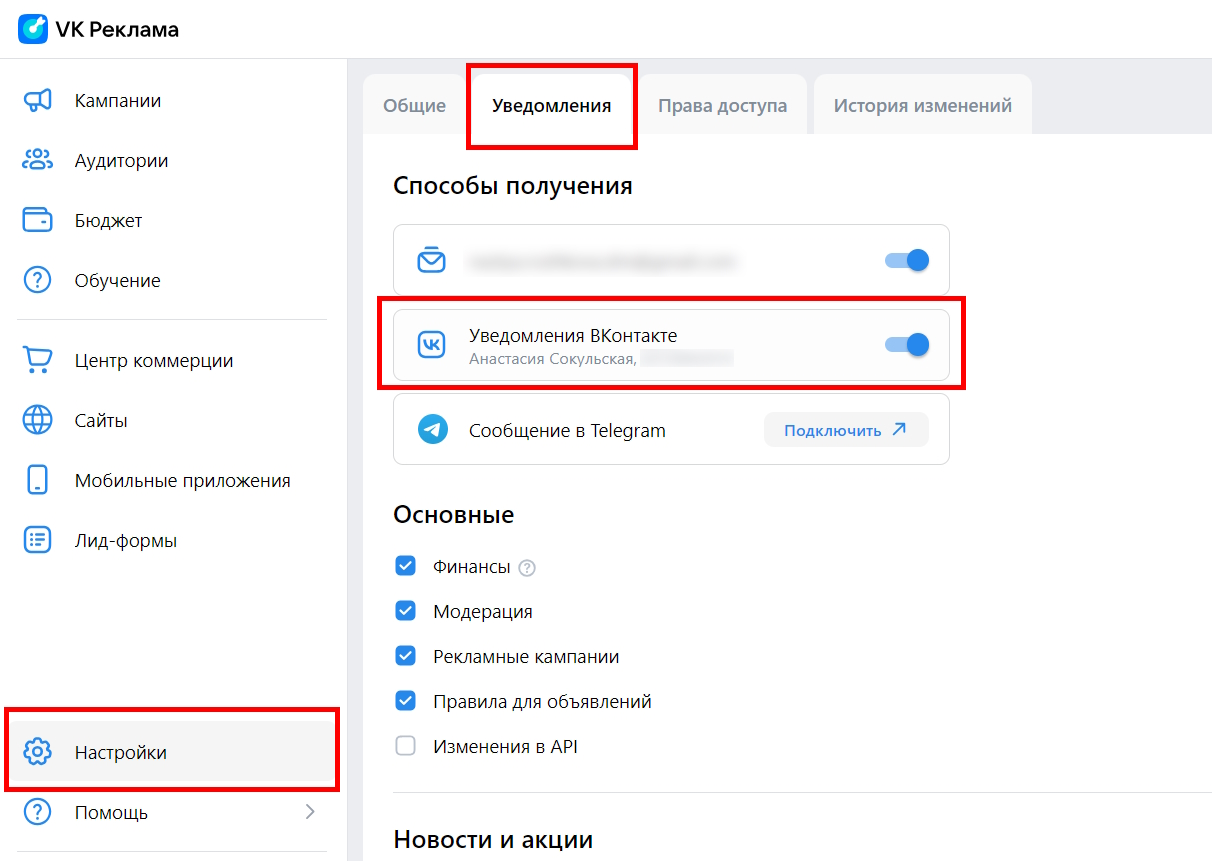
Не приходят уведомления об удалении из друзей
Тут увы — ничем не сможем помочь. ВКонтакте не отправляет уведомления пользователям, когда их удаляют из друзей.
Вы можете посмотреть, нет ли у вас исходящих заявок на добавление в друзья. Для этого в левом меню перейдите на вкладку «Друзья», выберите раздел «Заявки в друзья». Если ваши заявки на добавление в друзья кто-то отклоняет, рядом с полем «Входящие» появляется еще одно — «Исходящие».
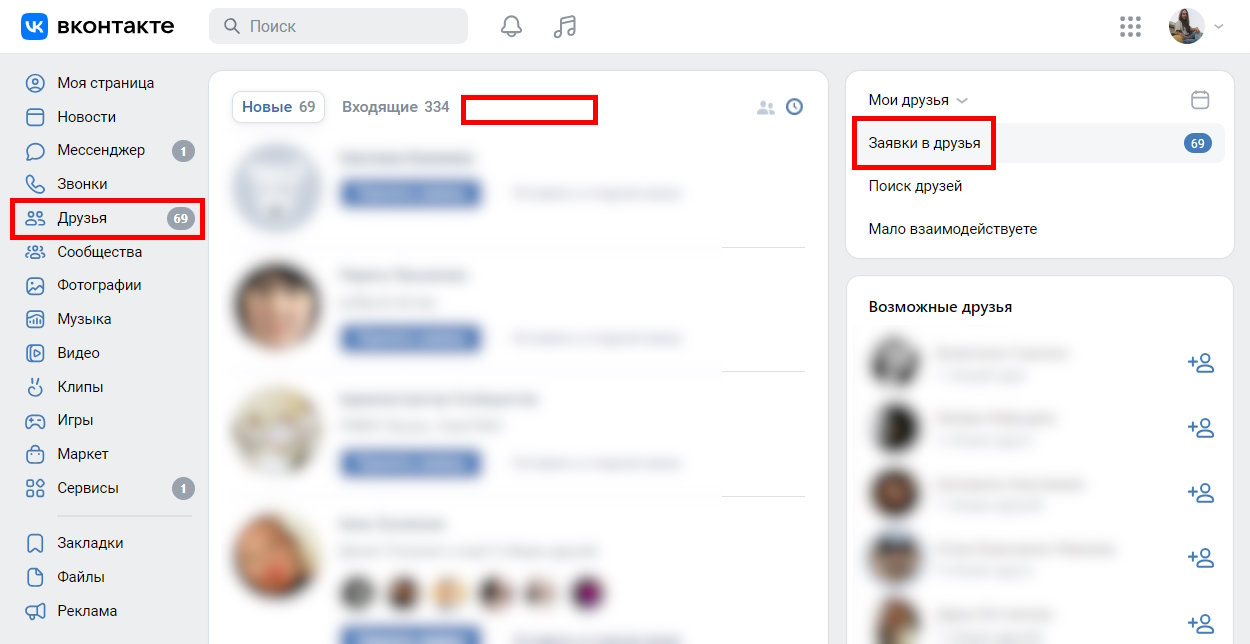
Вам может быть интересно:



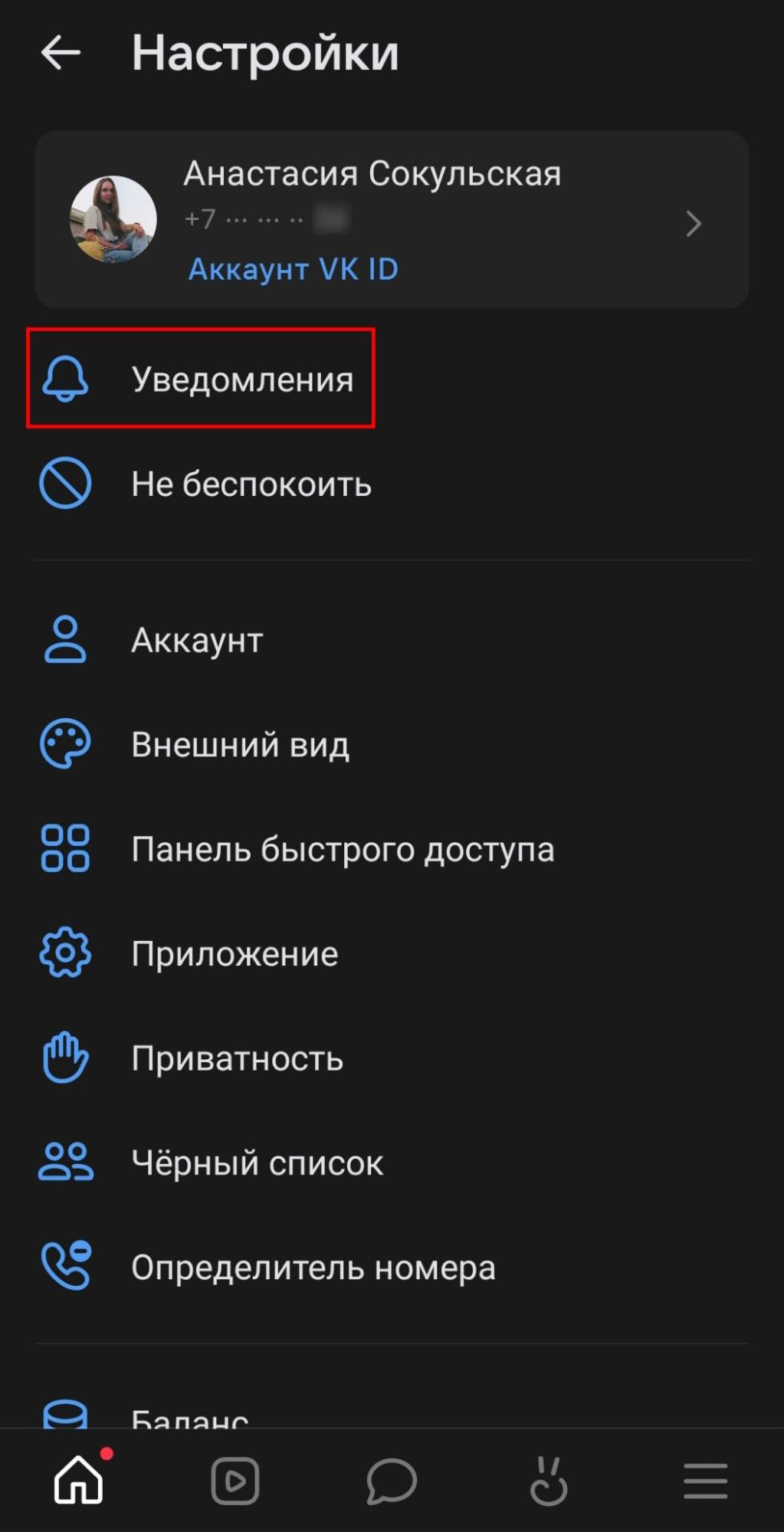
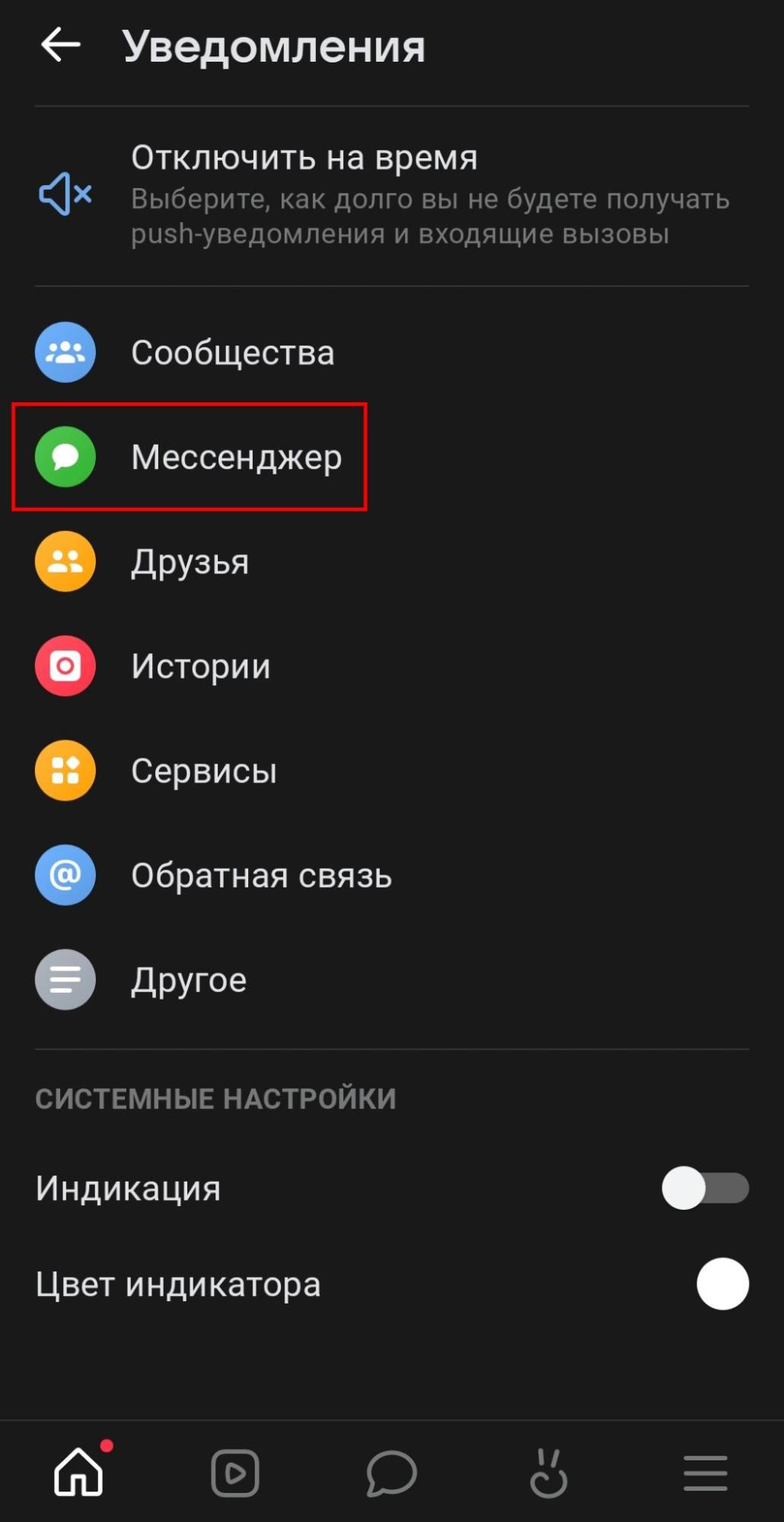
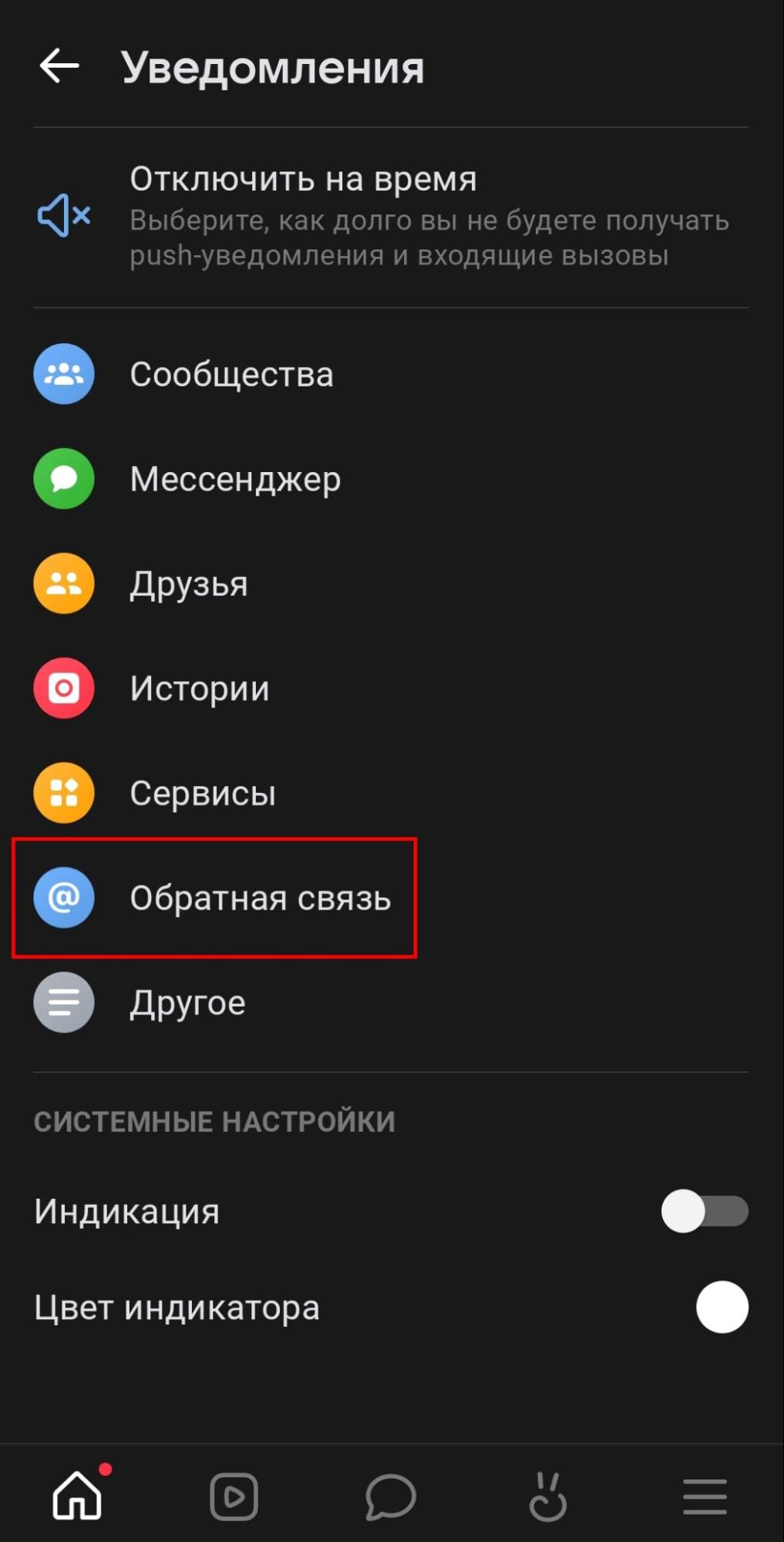
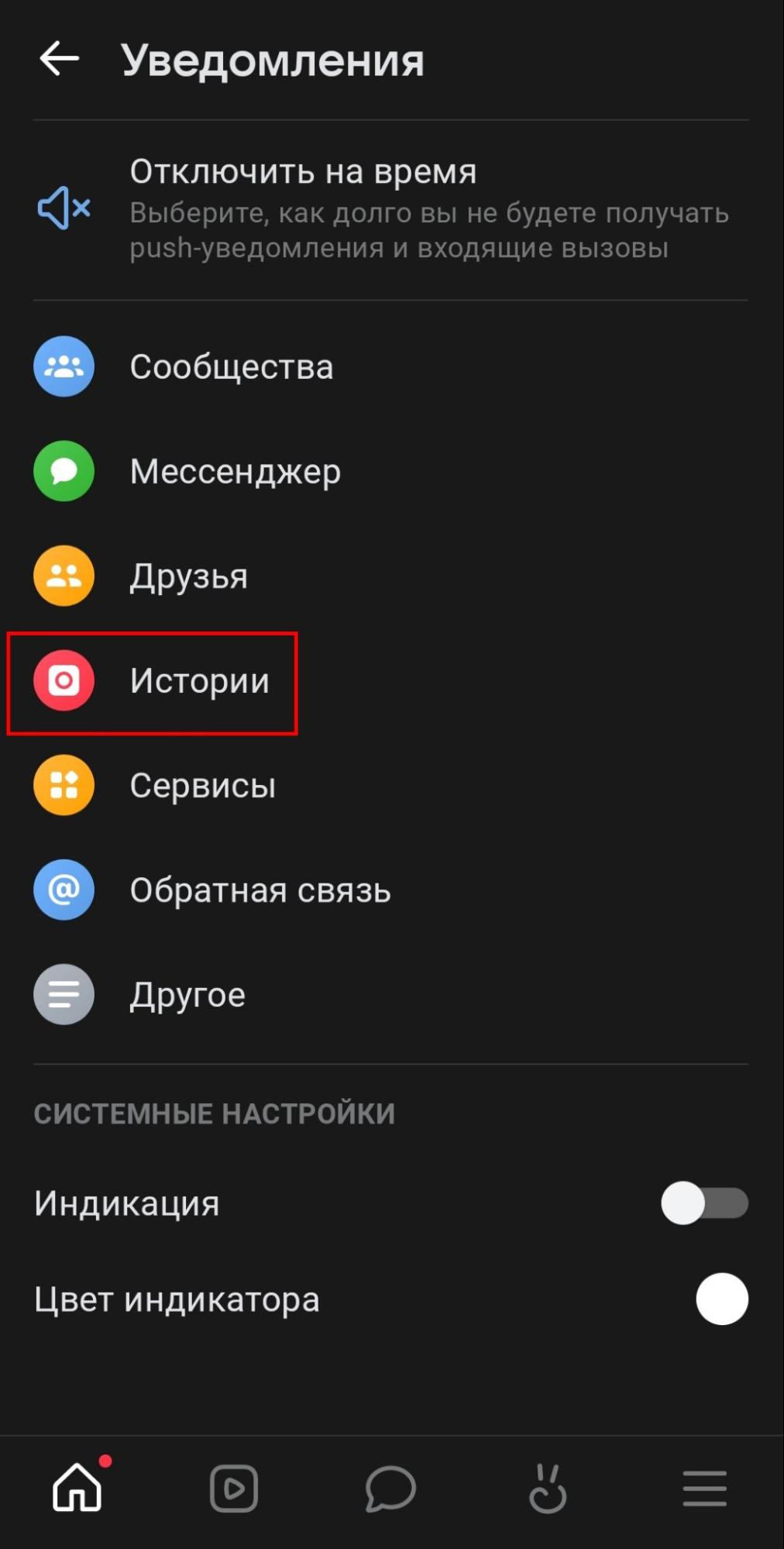
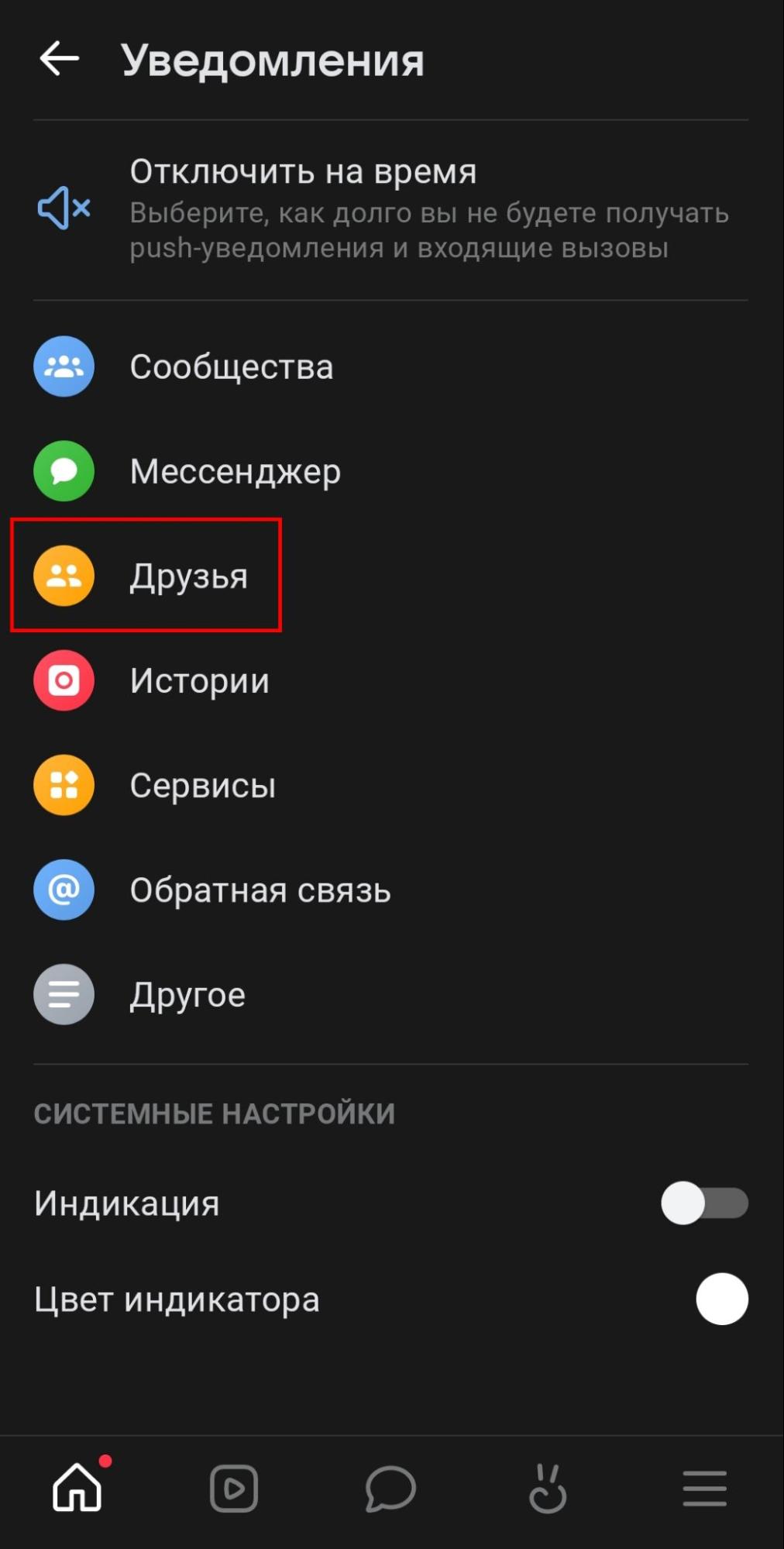
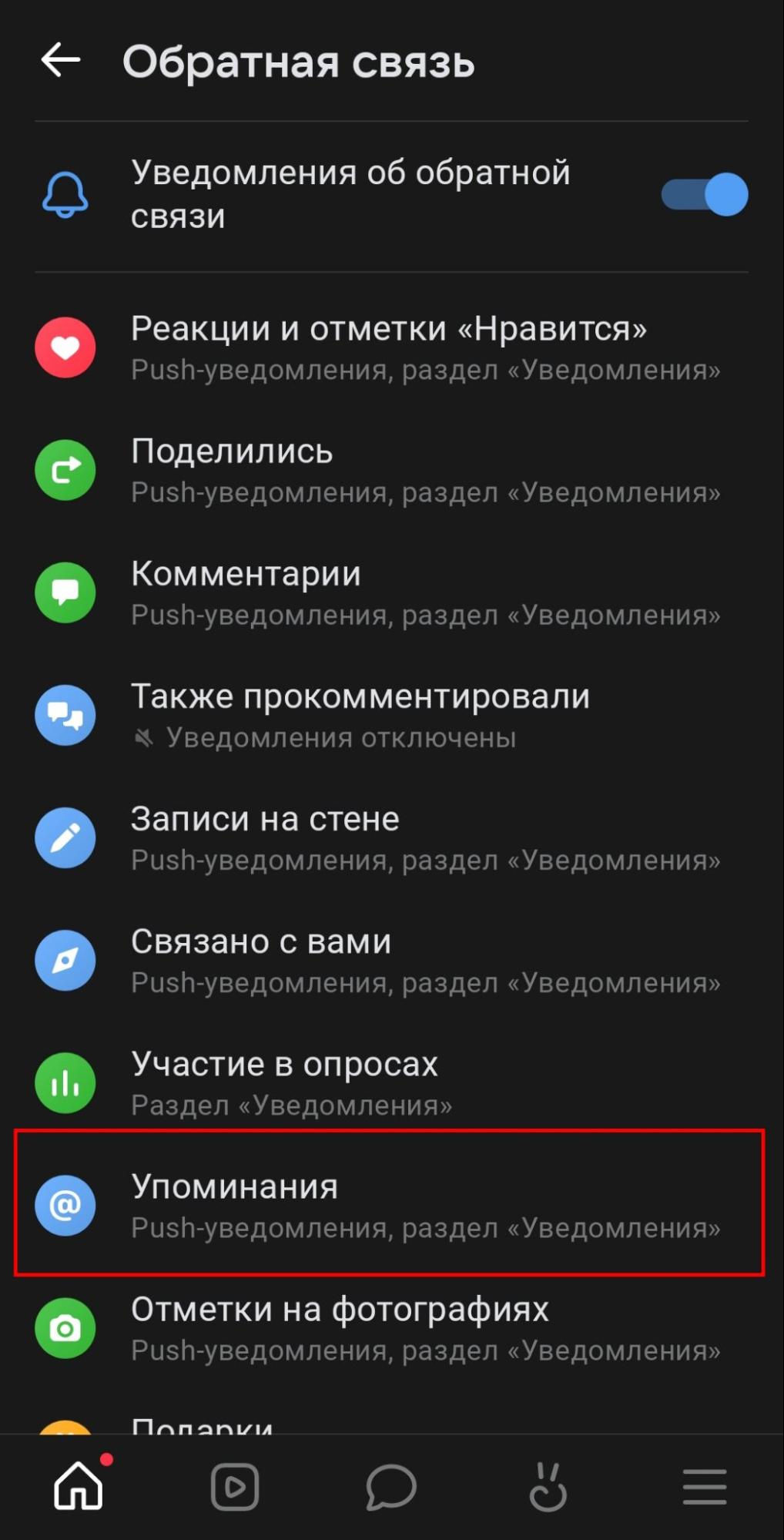
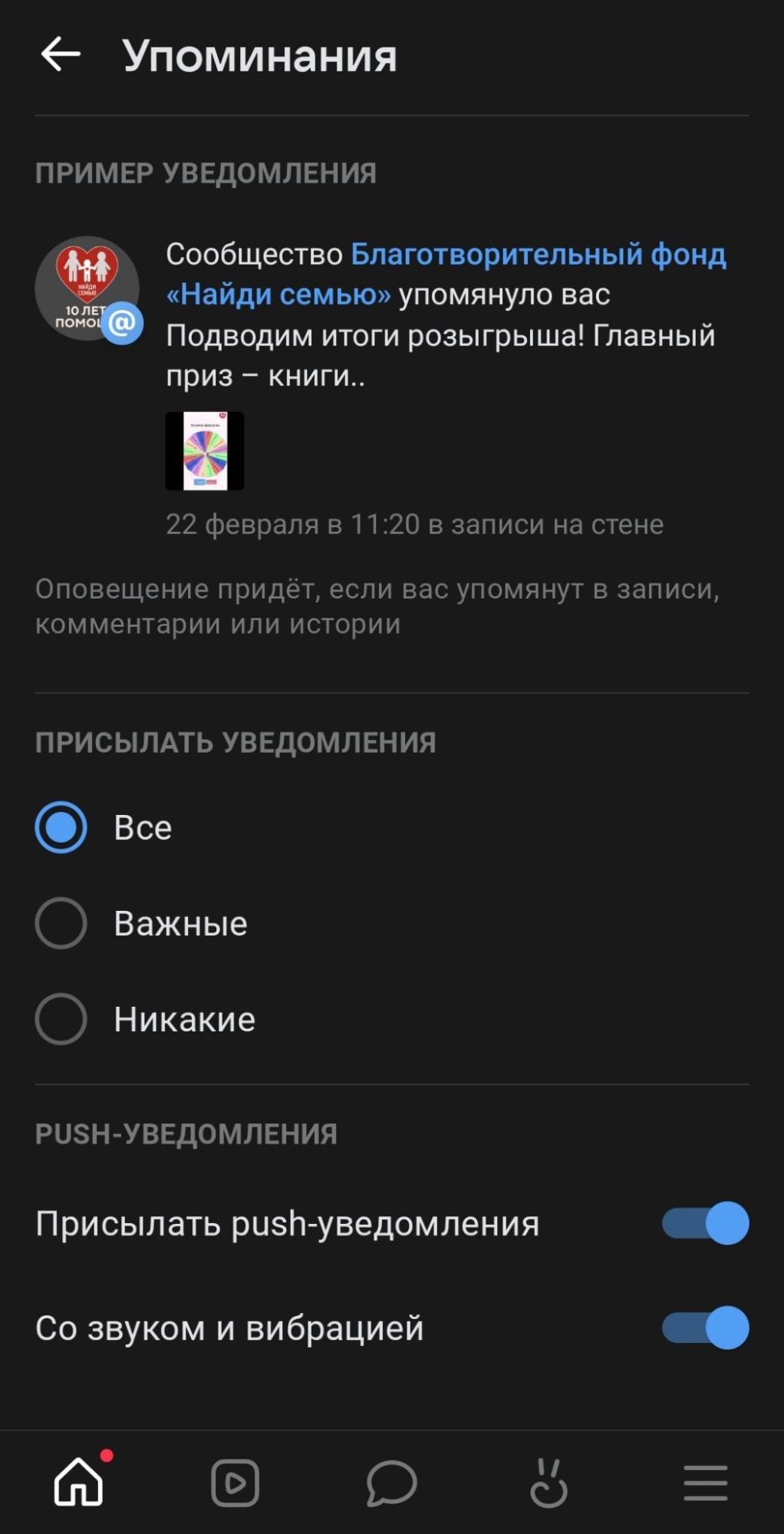
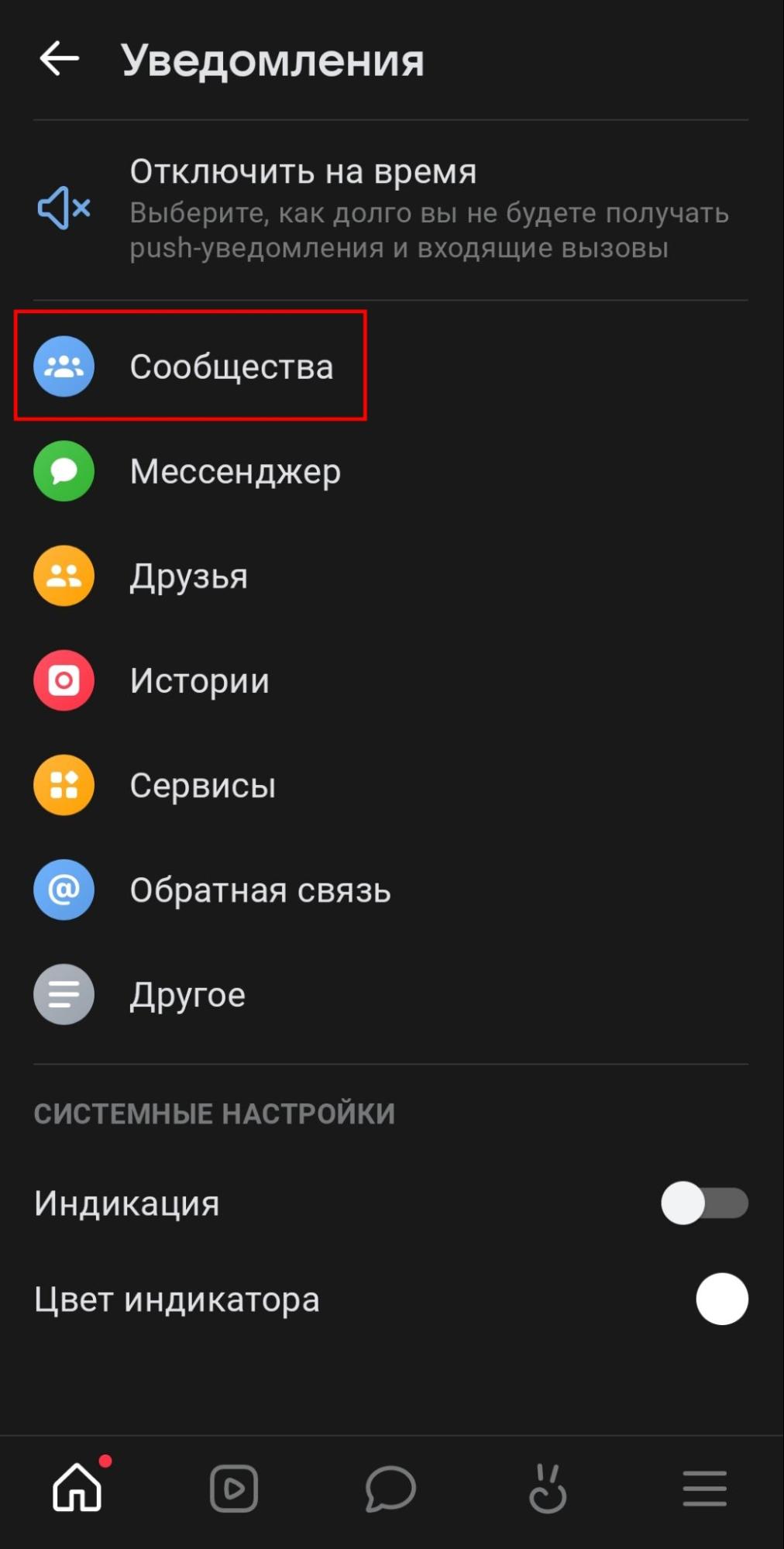
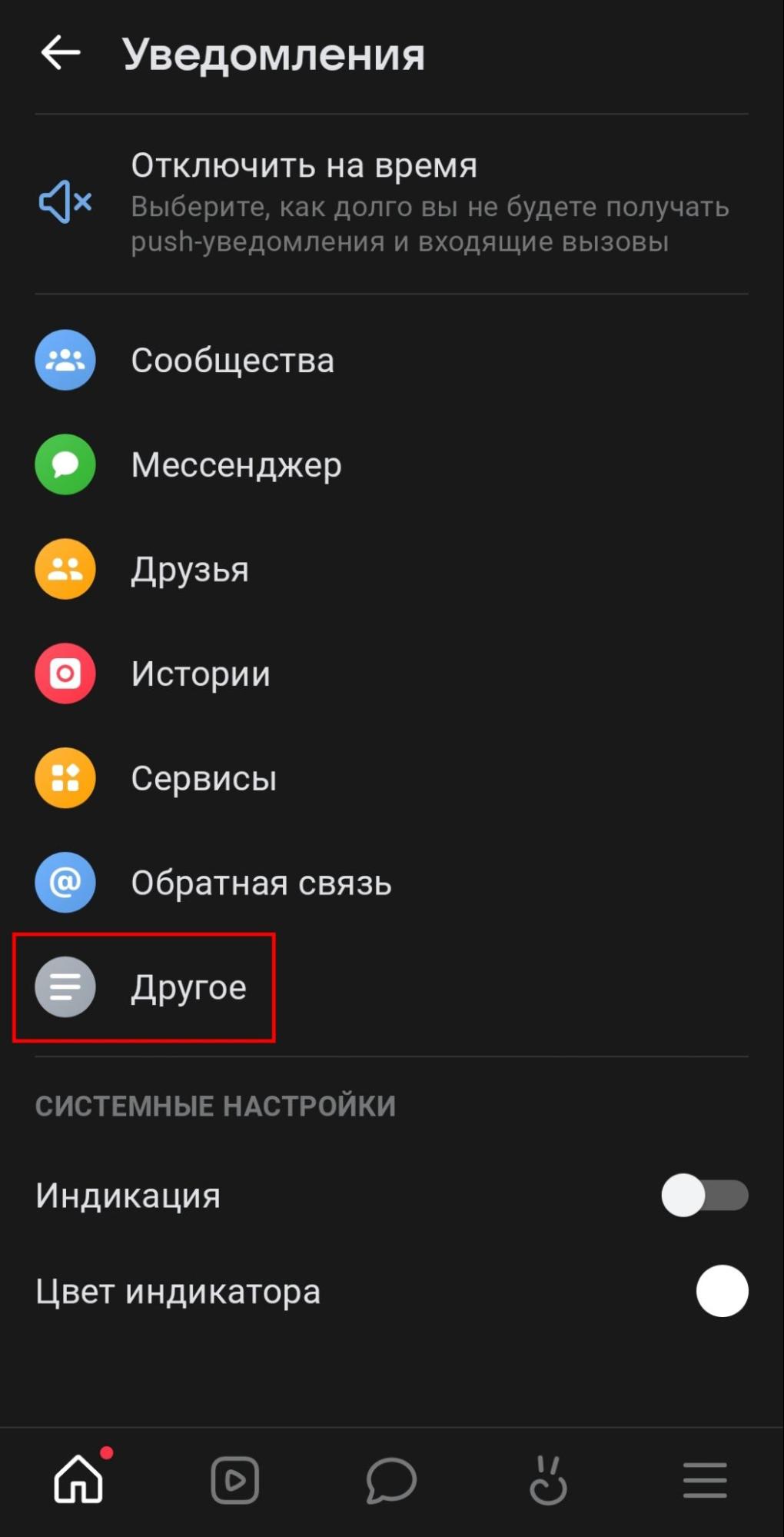
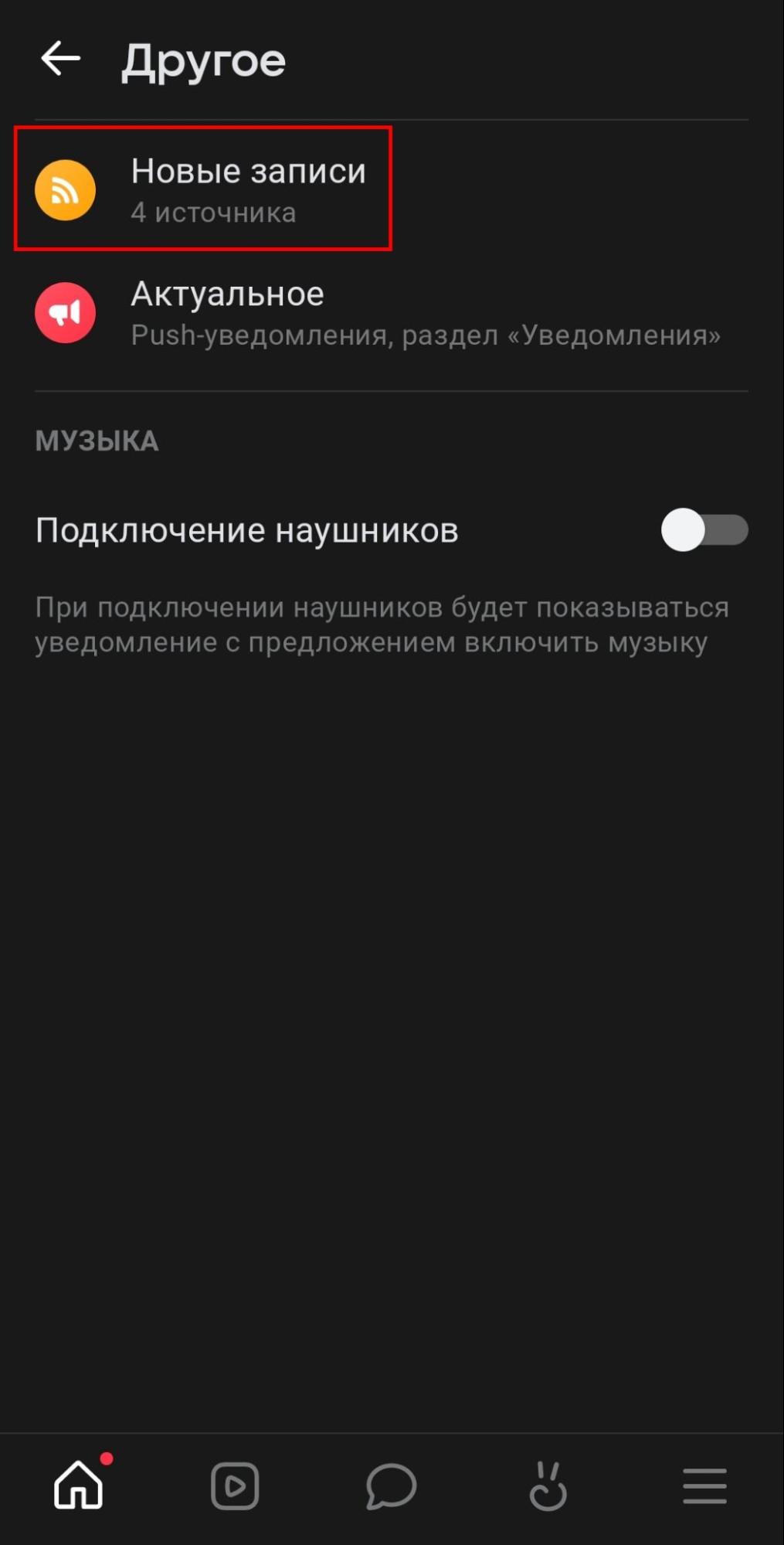
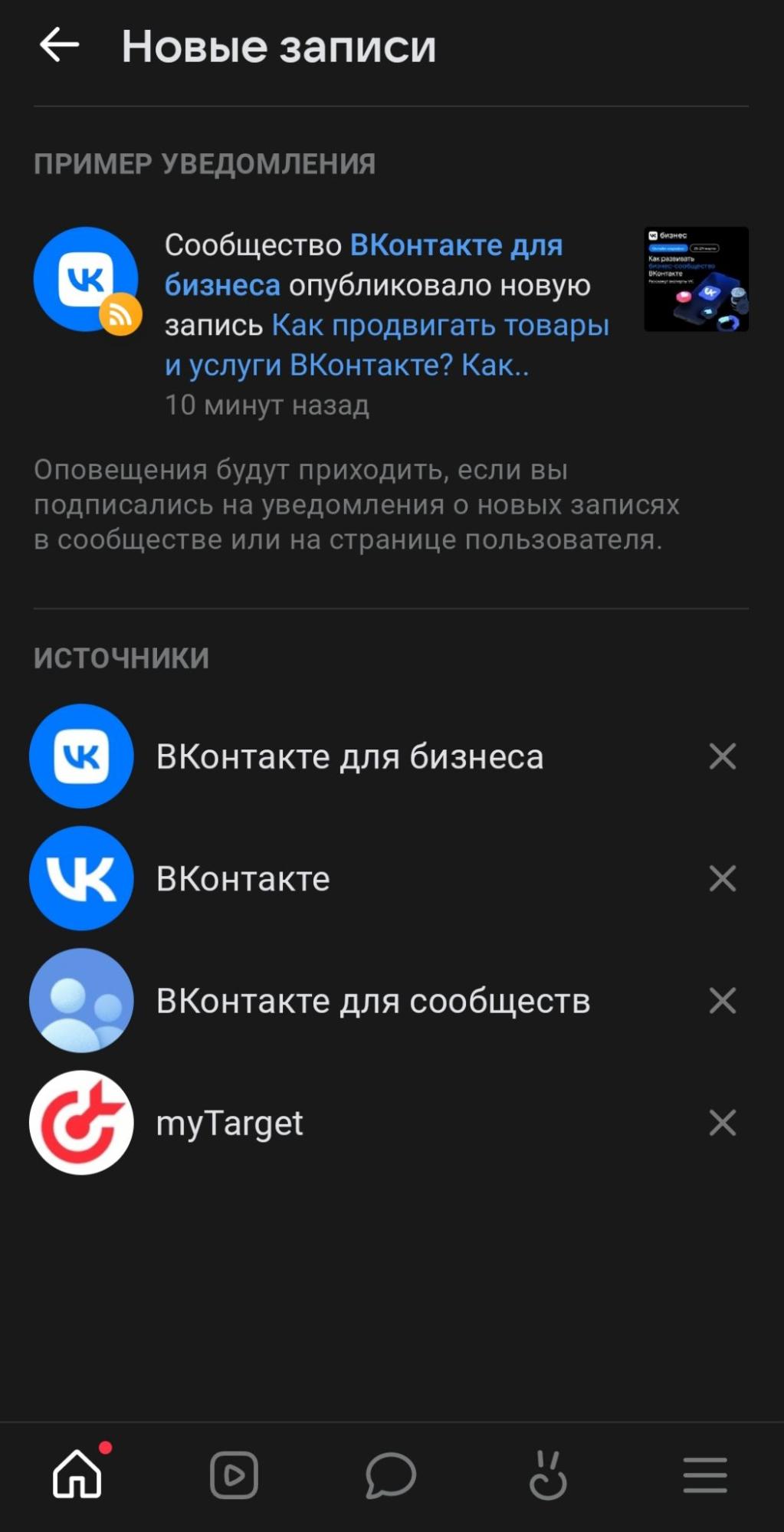
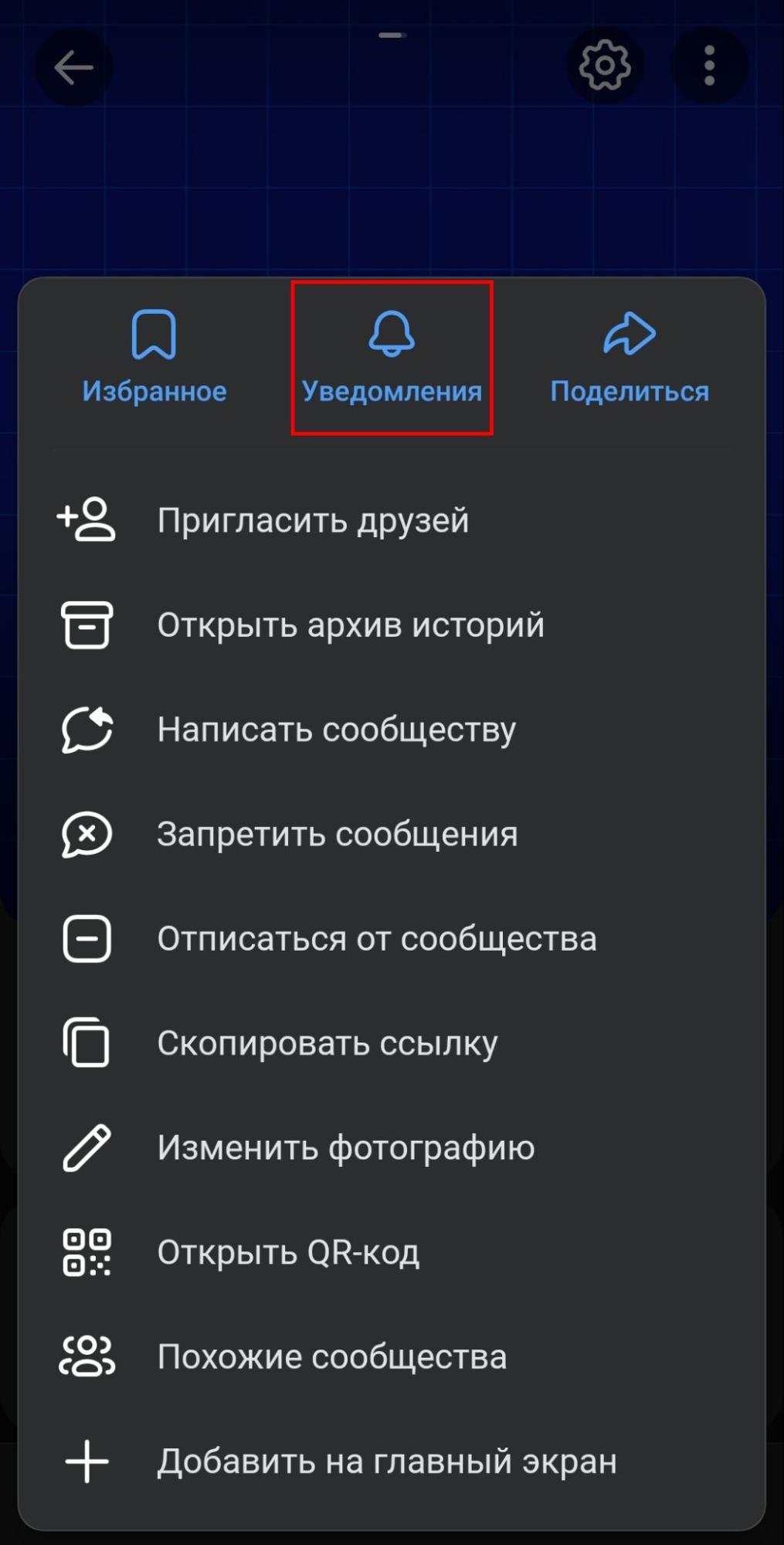
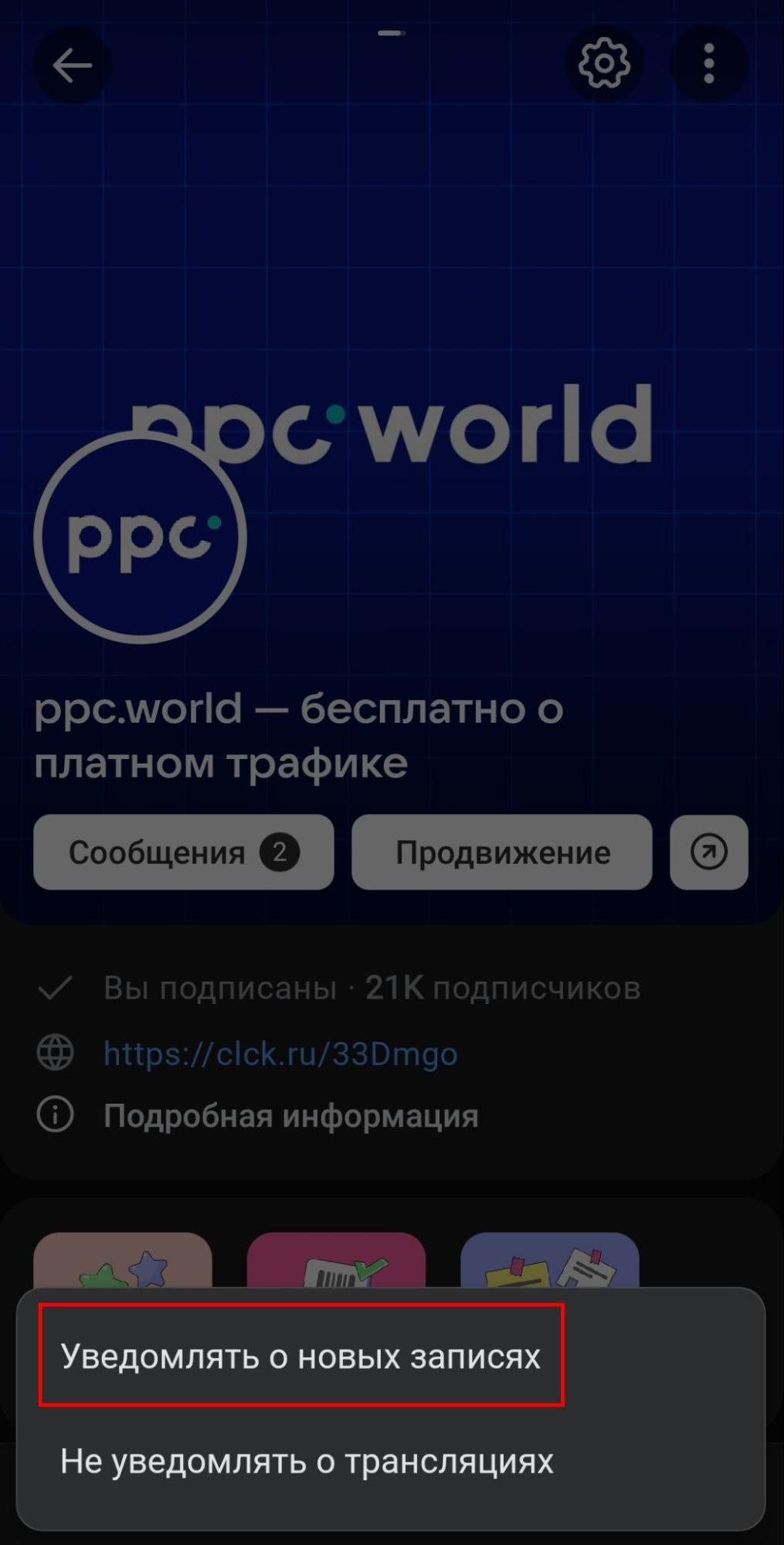







Последние комментарии